Cómo iniciar sesión en MEXC

Cómo iniciar sesión en una cuenta MEXC mediante correo electrónico o número de teléfono
Paso 1: Iniciar sesión
Vaya al sitio web de MEXC , en la página de inicio, busque y haga clic en el botón " Iniciar sesión/Registrarse ". Por lo general, se encuentra en la esquina superior derecha de la página. 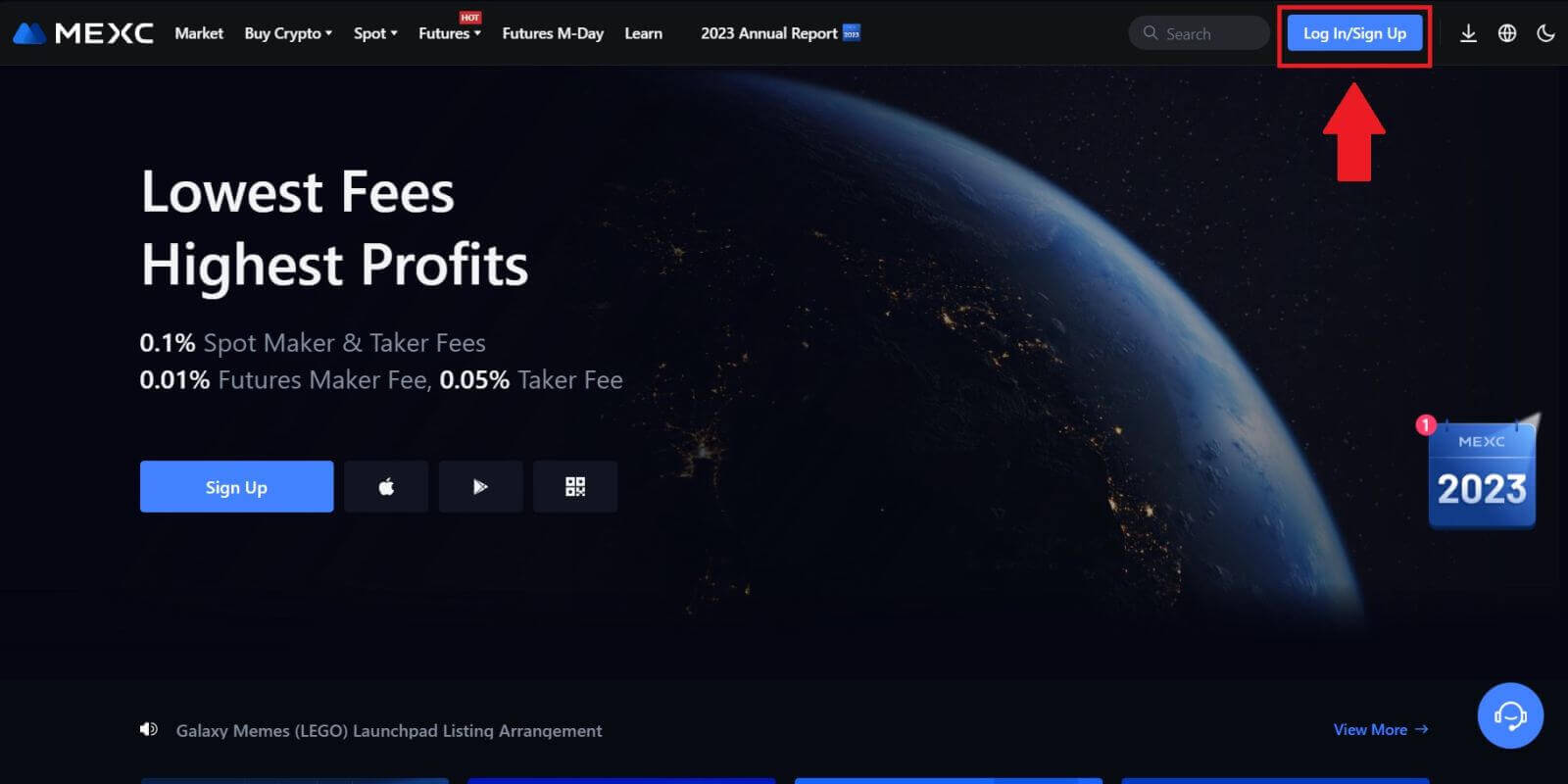 Paso 2: Inicie sesión con su dirección de correo electrónico o número de teléfono
Paso 2: Inicie sesión con su dirección de correo electrónico o número de teléfono
1. En la página de inicio de sesión, ingrese su [correo electrónico] o [número de teléfono] y la contraseña que especificó durante el registro. Haga clic en el botón "Iniciar sesión" . 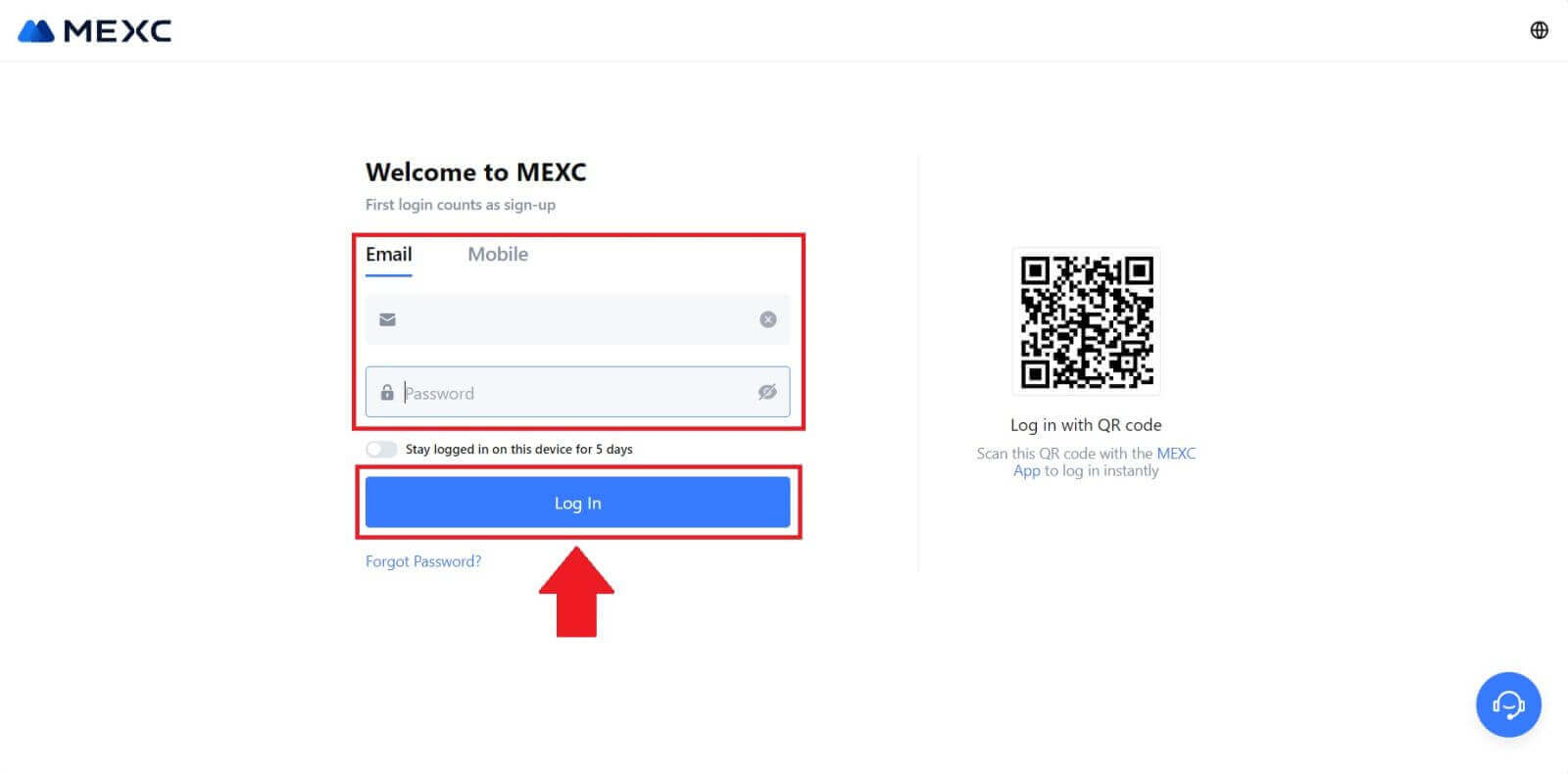
2. Recibirá un código de verificación de 6 dígitos en su correo electrónico o teléfono. Ingresa el código de verificación y haz clic en "Confirmar". 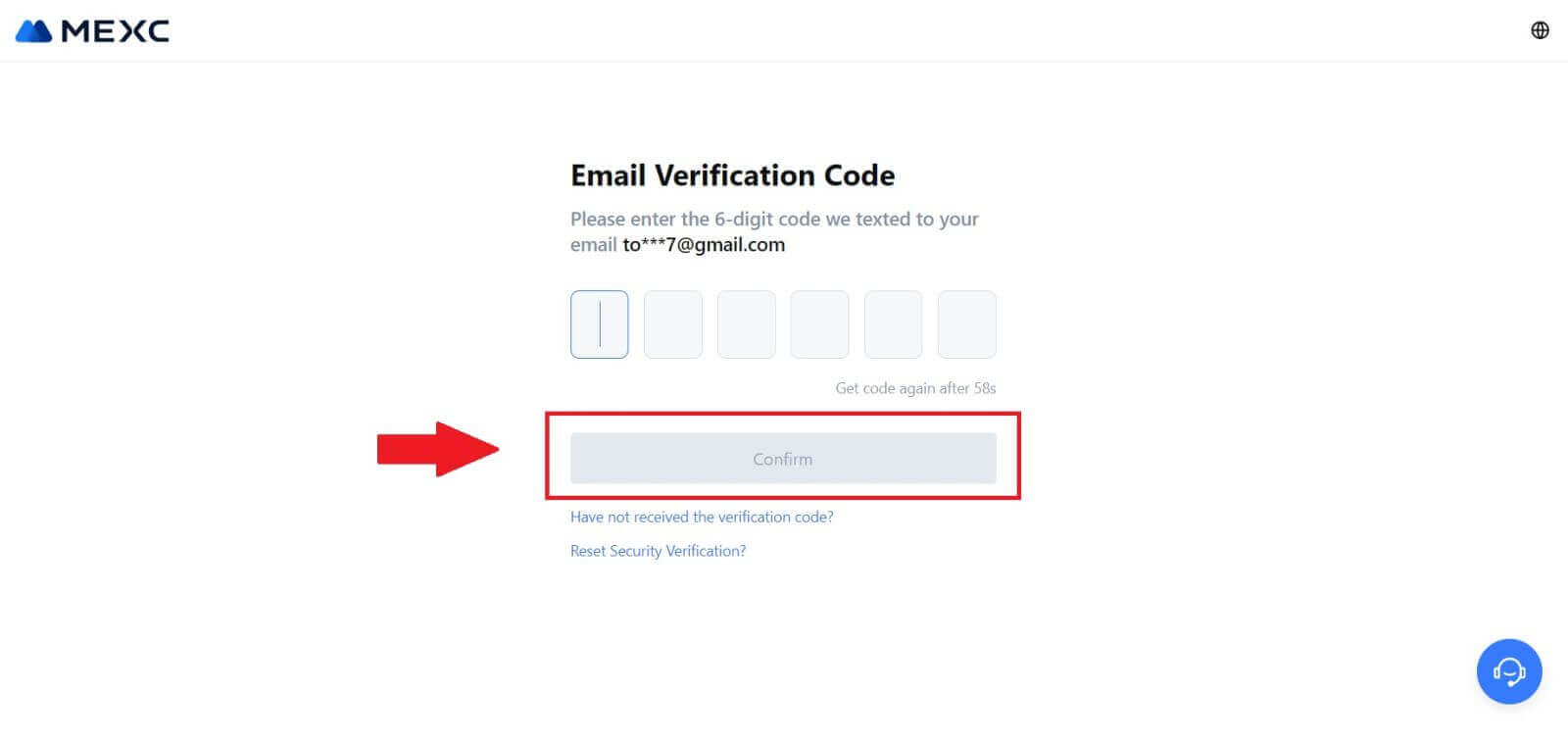
Paso 3: Accede a tu cuenta MEXC
Después de ingresar el código de verificación correcto, podrá utilizar con éxito su cuenta MEXC para operar. 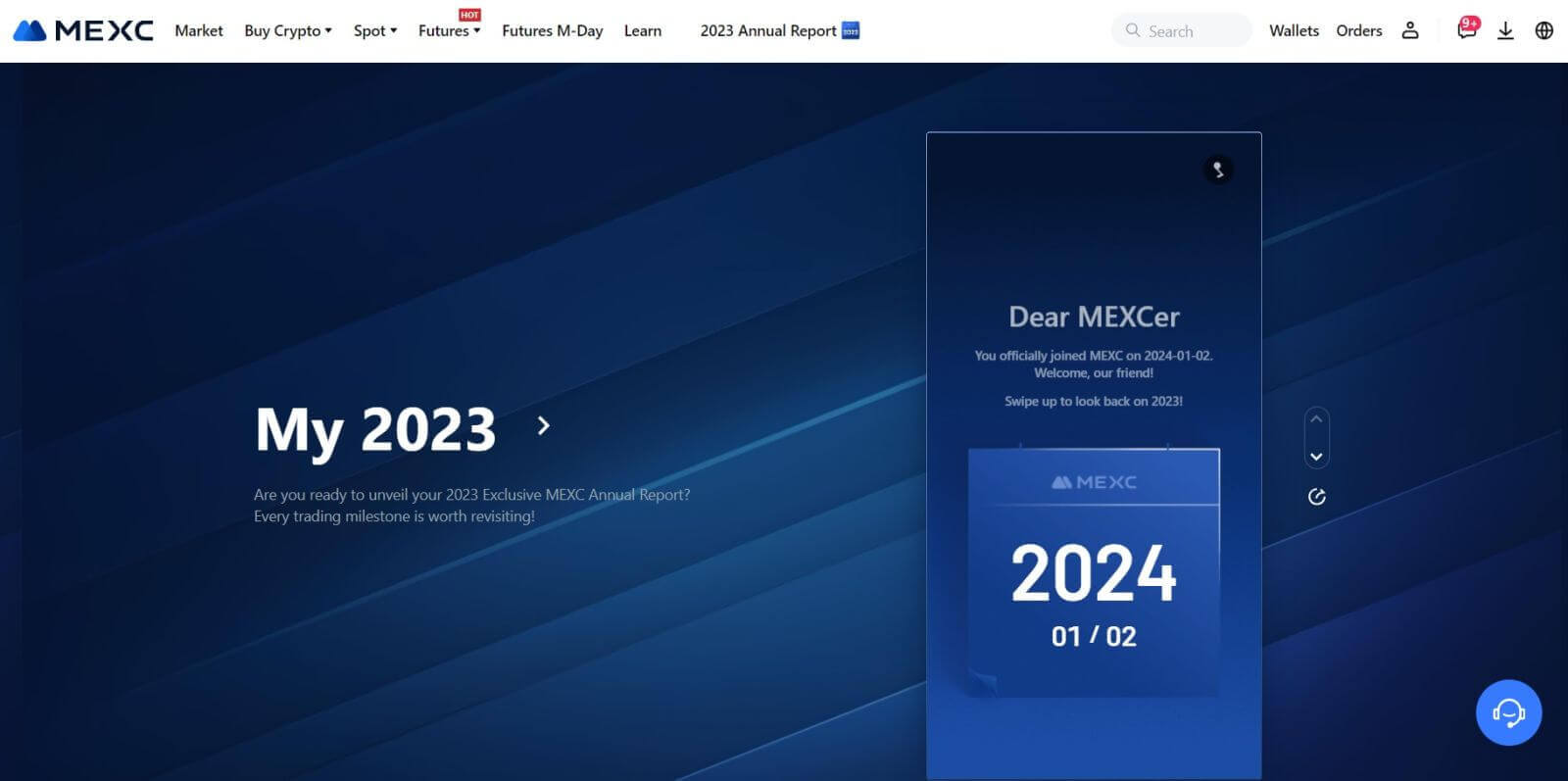
Cómo iniciar sesión en una cuenta MEXC usando Google
Paso 1: Iniciar sesión
Vaya al sitio web de MEXC , en la página de inicio, ubique y haga clic en el botón " Iniciar sesión/Registrarse ". Por lo general, se ubica en la esquina superior derecha de la página. 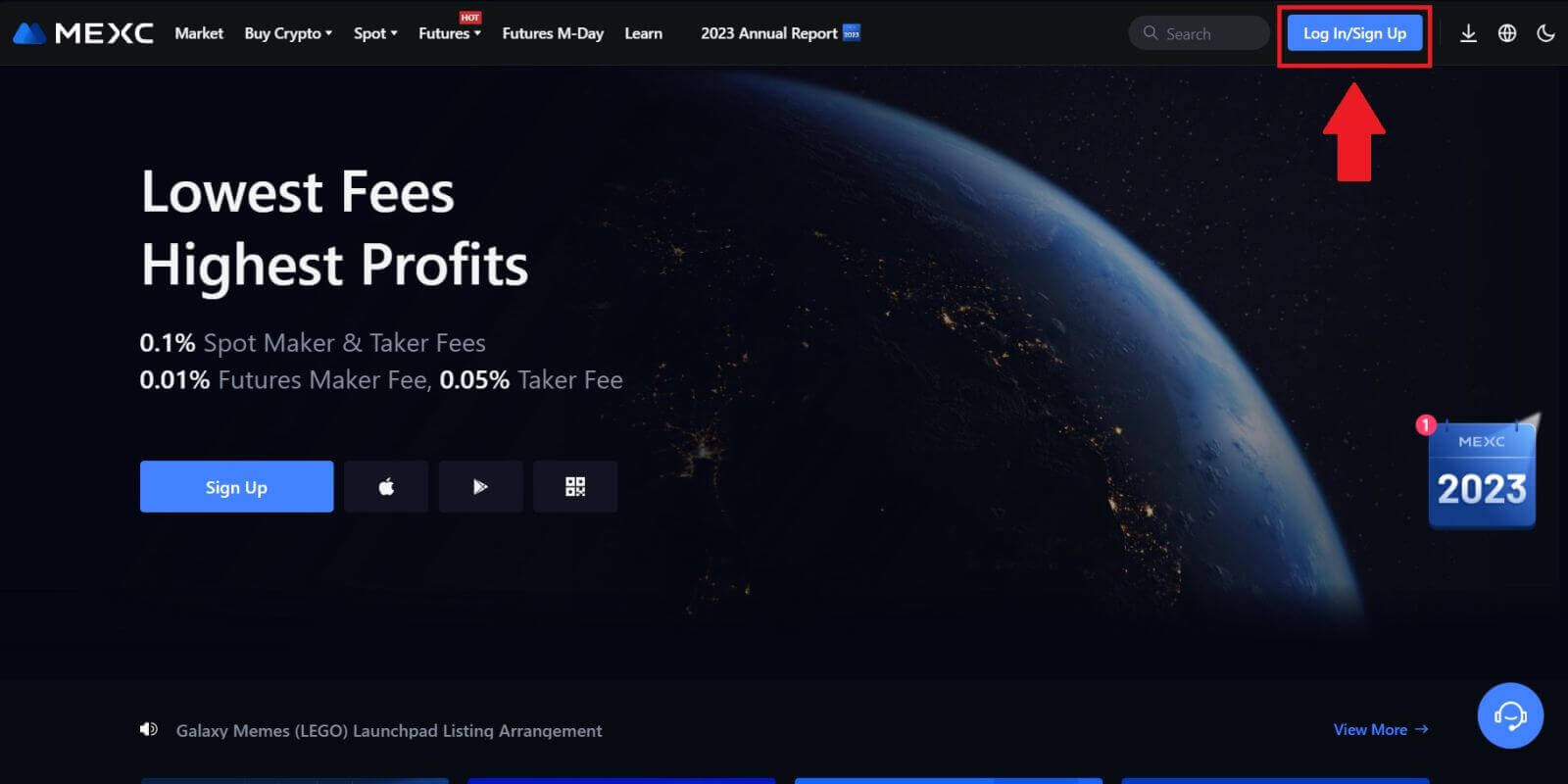 Paso 2: seleccione "Iniciar sesión con Google"
Paso 2: seleccione "Iniciar sesión con Google"
En la página de inicio de sesión, encontrará varias opciones de inicio de sesión. Busque y seleccione el botón "Google". 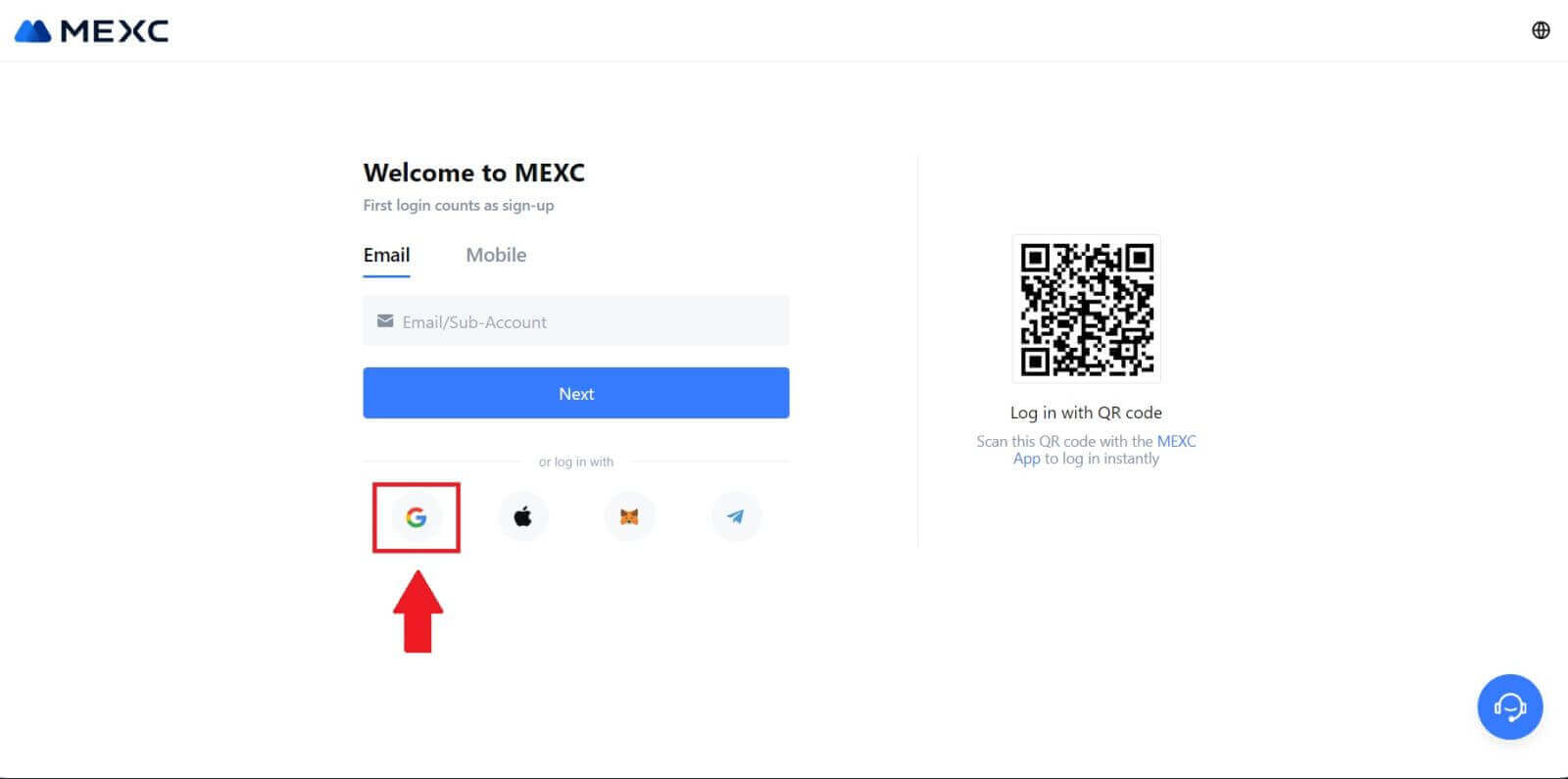 Paso 3: elige tu cuenta de Google
Paso 3: elige tu cuenta de Google
1. Aparecerá una nueva ventana o ventana emergente, ingrese la cuenta de Google en la que desea iniciar sesión y haga clic en [Siguiente]. 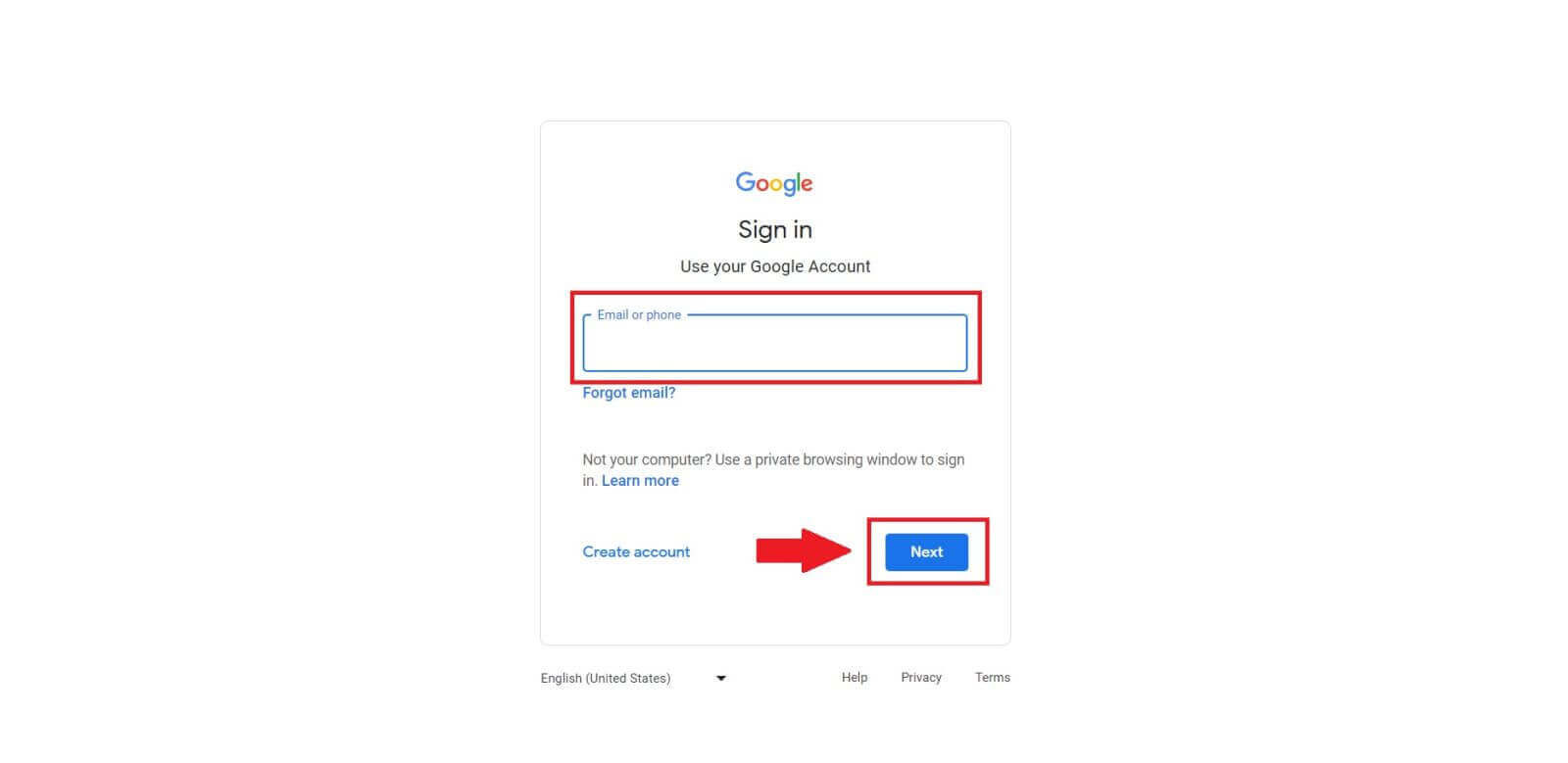
2. Ingrese su contraseña y haga clic en [Siguiente]. 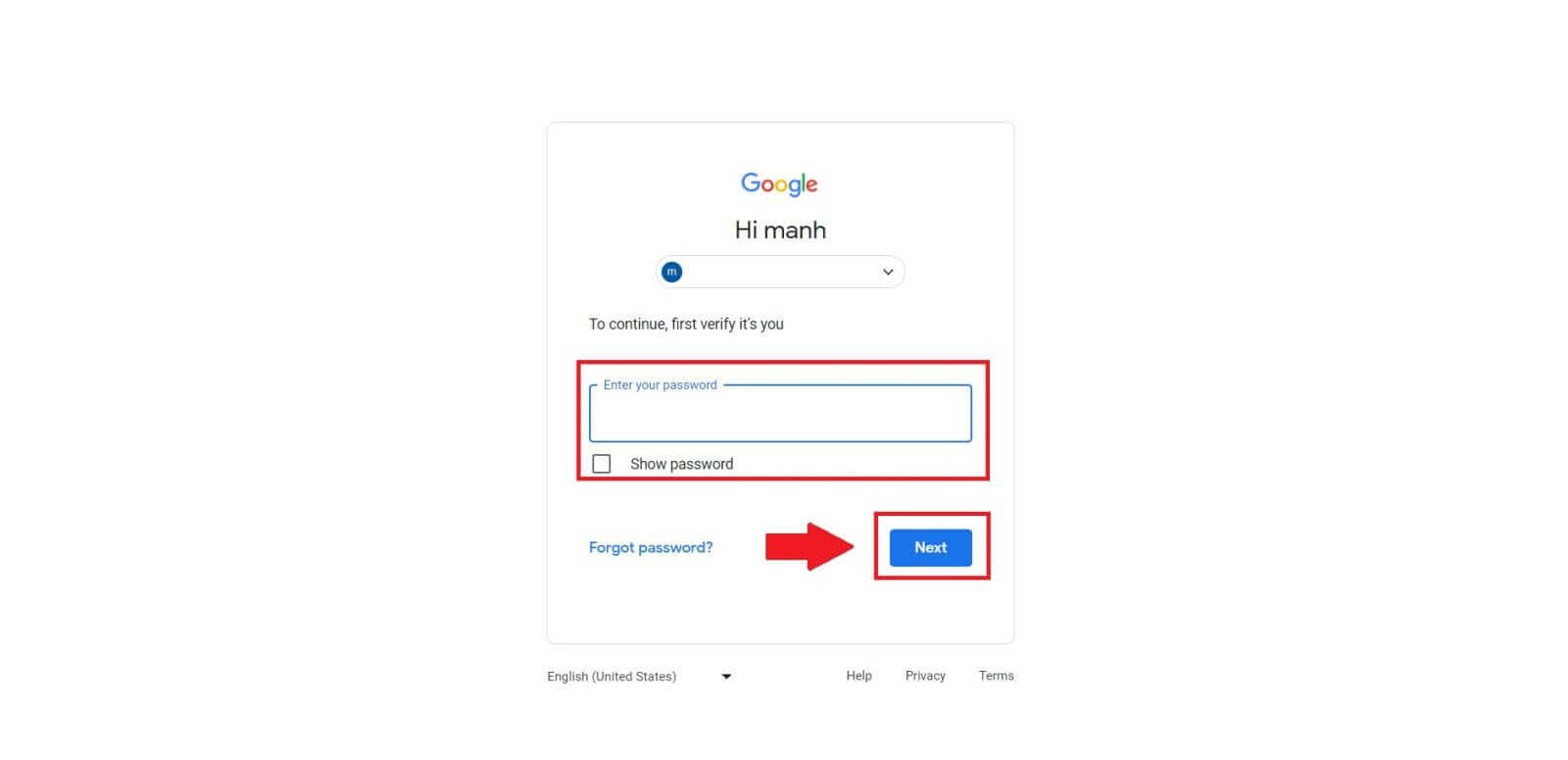 Paso 4: otorgar permiso
Paso 4: otorgar permiso
Después de seleccionar su cuenta de Google, es posible que se le solicite que otorgue permiso para que MEXC acceda a cierta información vinculada a su cuenta de Google. Revise los permisos y haga clic en [Confirmar] para procesar.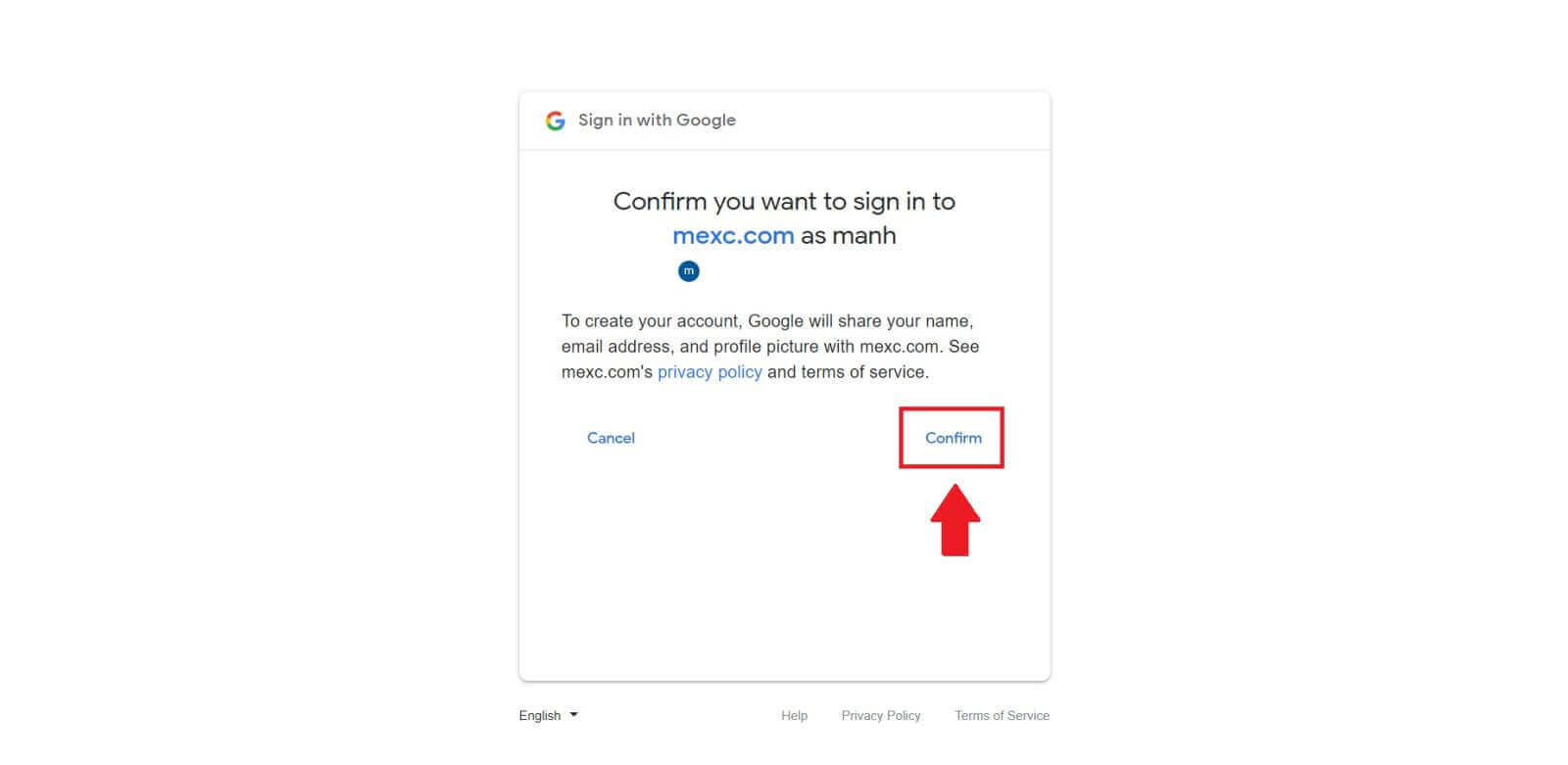 Paso 5: acceda a su cuenta MEXC
Paso 5: acceda a su cuenta MEXC
Una vez que se otorgue el permiso, será redirigido nuevamente a la plataforma MEXC. Ahora ha iniciado sesión en su cuenta MEXC utilizando sus credenciales de Google. 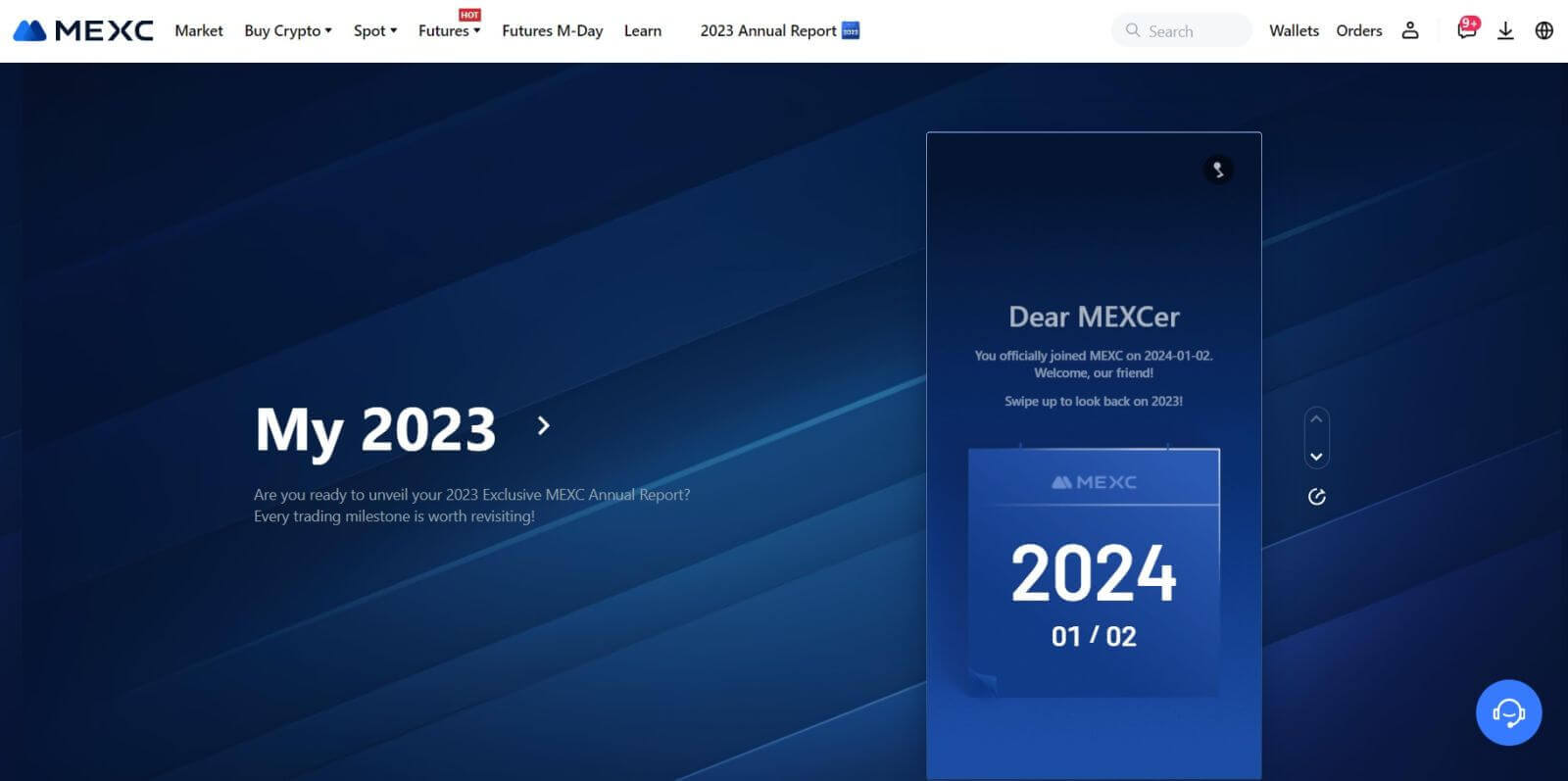
Cómo iniciar sesión en una cuenta MEXC usando Apple
Paso 1: Iniciar sesión
Vaya al sitio web de MEXC , en la página de inicio del sitio web de MEXC, ubique y haga clic en el botón " Iniciar sesión/Registrarse ", que generalmente se encuentra en la esquina superior derecha. 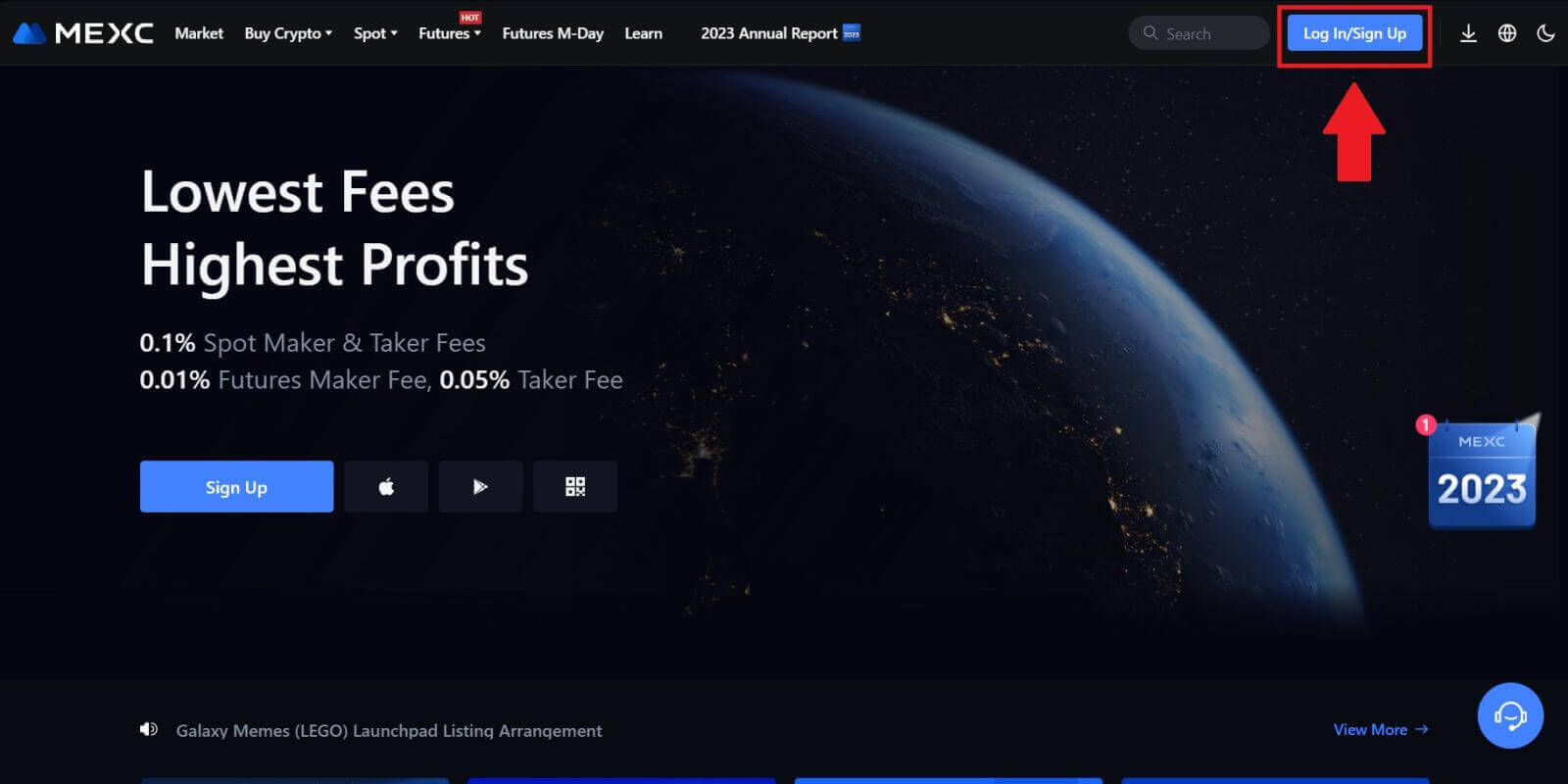 Paso 2: elige "Iniciar sesión con Apple"
Paso 2: elige "Iniciar sesión con Apple"
En la página de inicio de sesión, entre las opciones de inicio de sesión, busque y seleccione el botón "Apple". 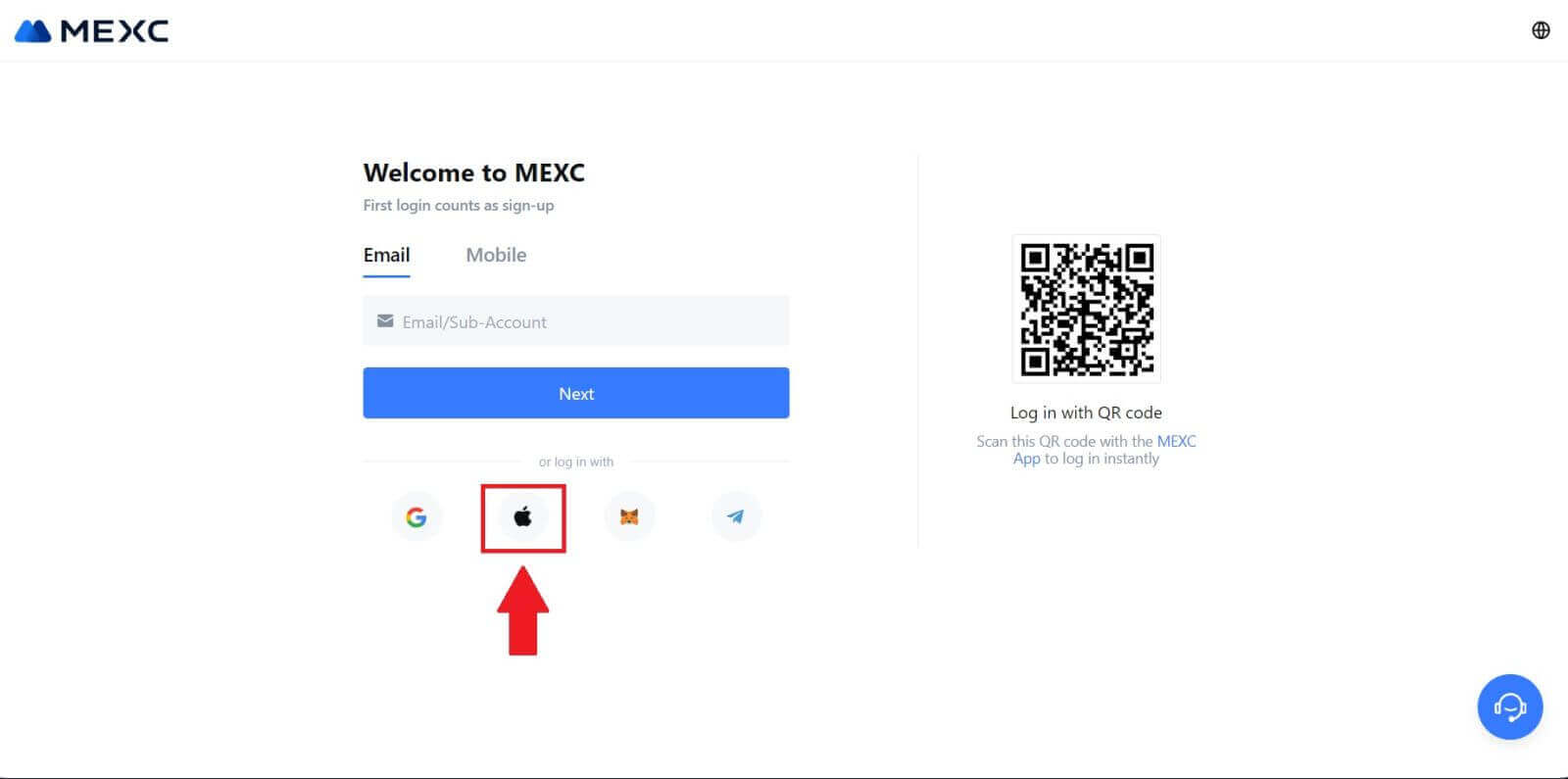 Paso 3: inicia sesión con tu ID de Apple
Paso 3: inicia sesión con tu ID de Apple
Aparecerá una nueva ventana o ventana emergente que le solicitará que inicie sesión con su ID de Apple. Ingrese la dirección de correo electrónico y la contraseña de su ID de Apple. 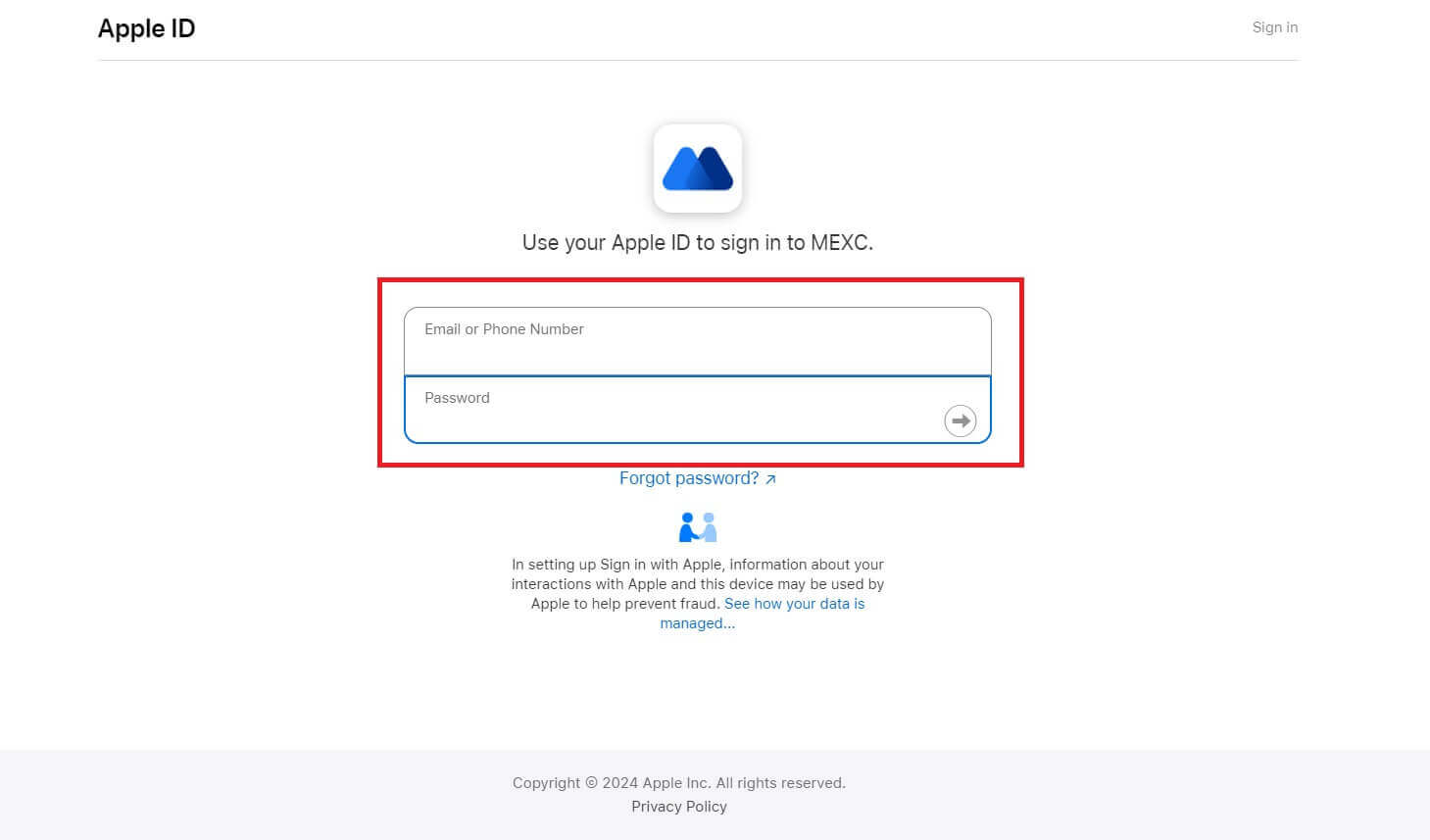 Paso 4: otorgar permiso
Paso 4: otorgar permiso
Haga clic en [Continuar] para continuar usando MEXC con su ID de Apple. 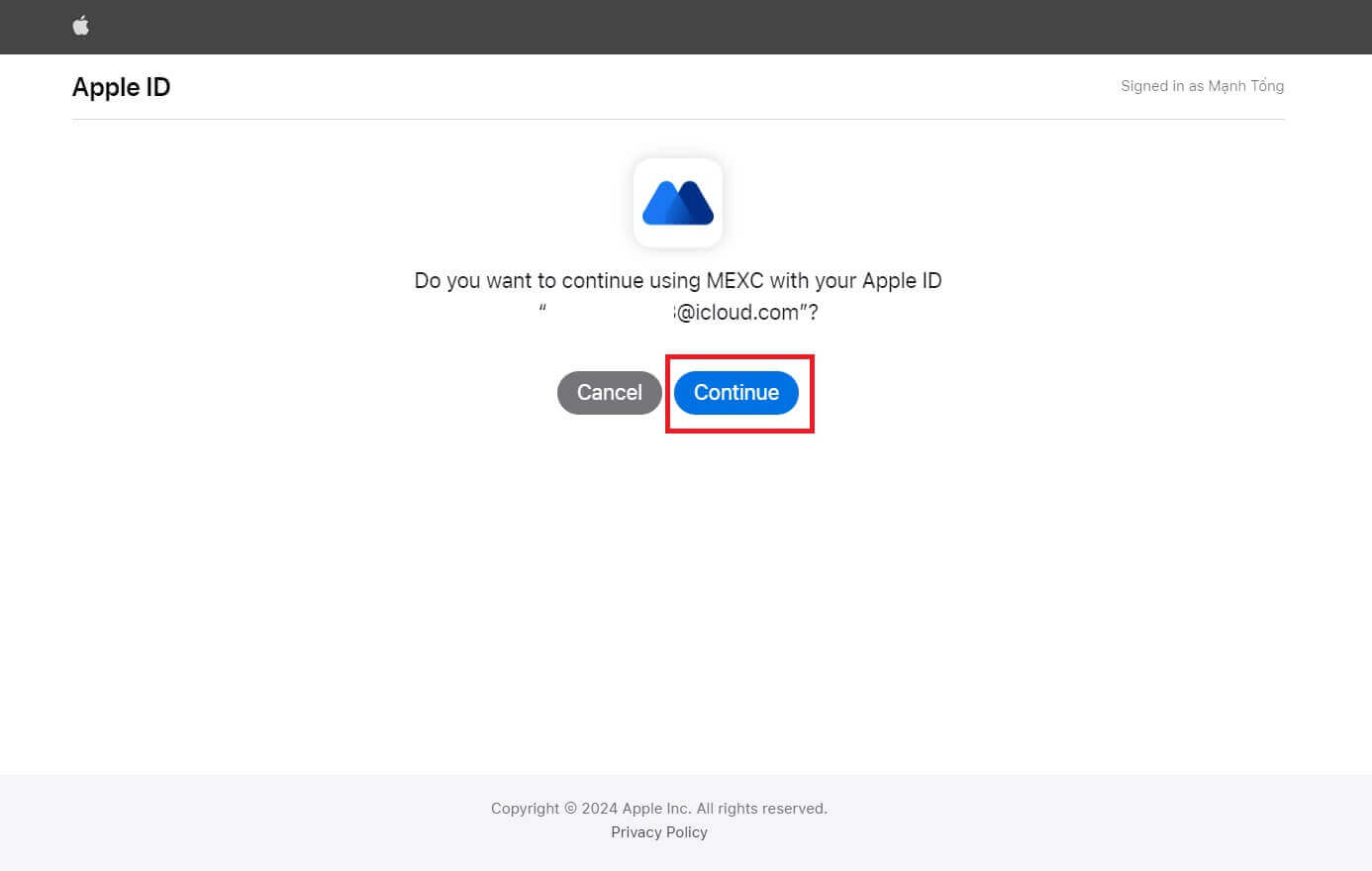 Paso 5: acceda a su cuenta MEXC
Paso 5: acceda a su cuenta MEXC
Una vez que se le otorgue el permiso, será redirigido nuevamente a la plataforma MEXC, donde iniciará sesión en su cuenta con sus credenciales de Apple. 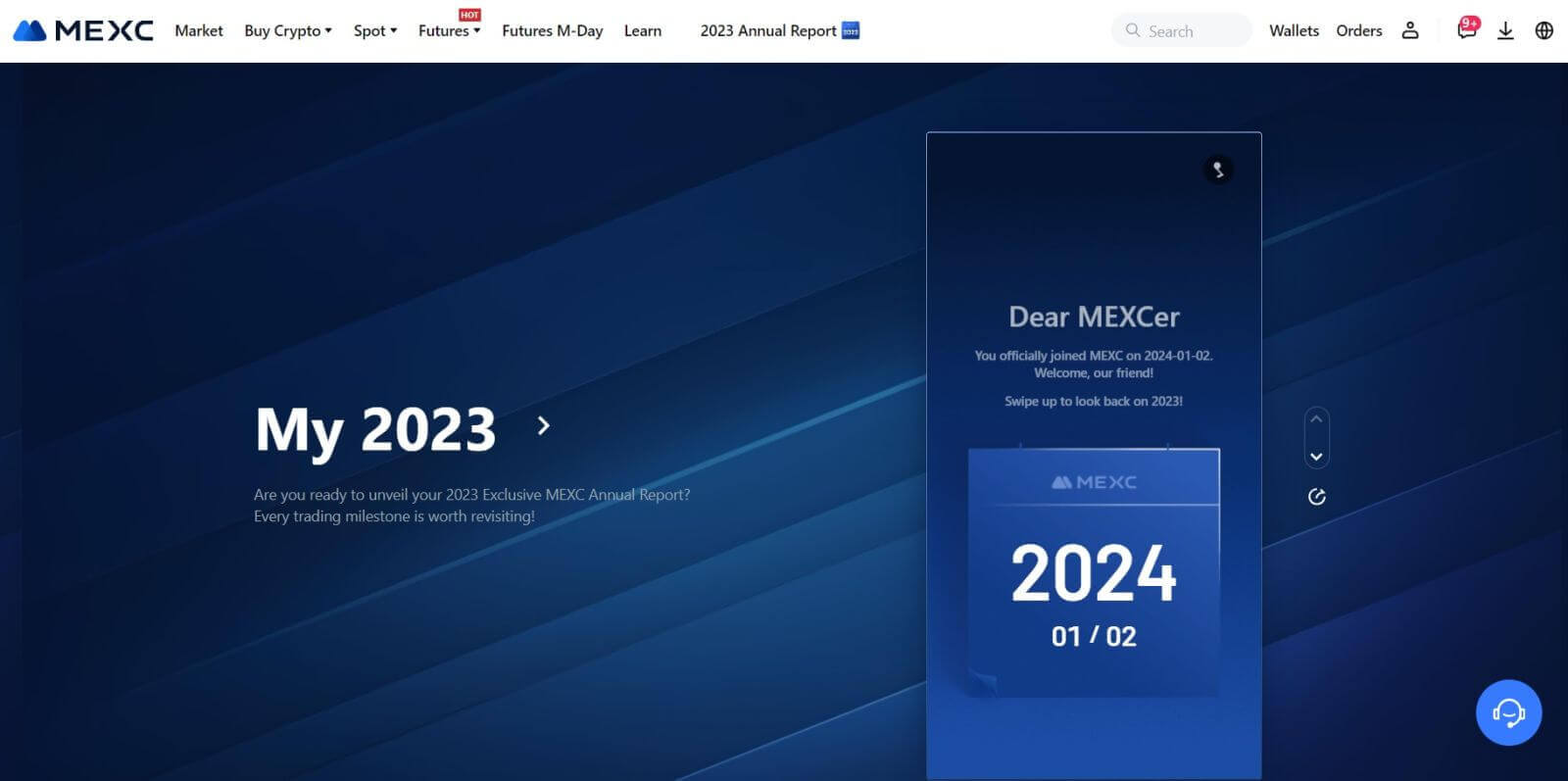
Cómo iniciar sesión en una cuenta MEXC usando Telegram
Paso 1: Iniciar sesión
Vaya al sitio web de MEXC , en la página de inicio del sitio web de MEXC, busque y haga clic en el botón " Iniciar sesión/Registrarse ", que generalmente se encuentra en la esquina superior derecha, y haga clic en él para continuar. 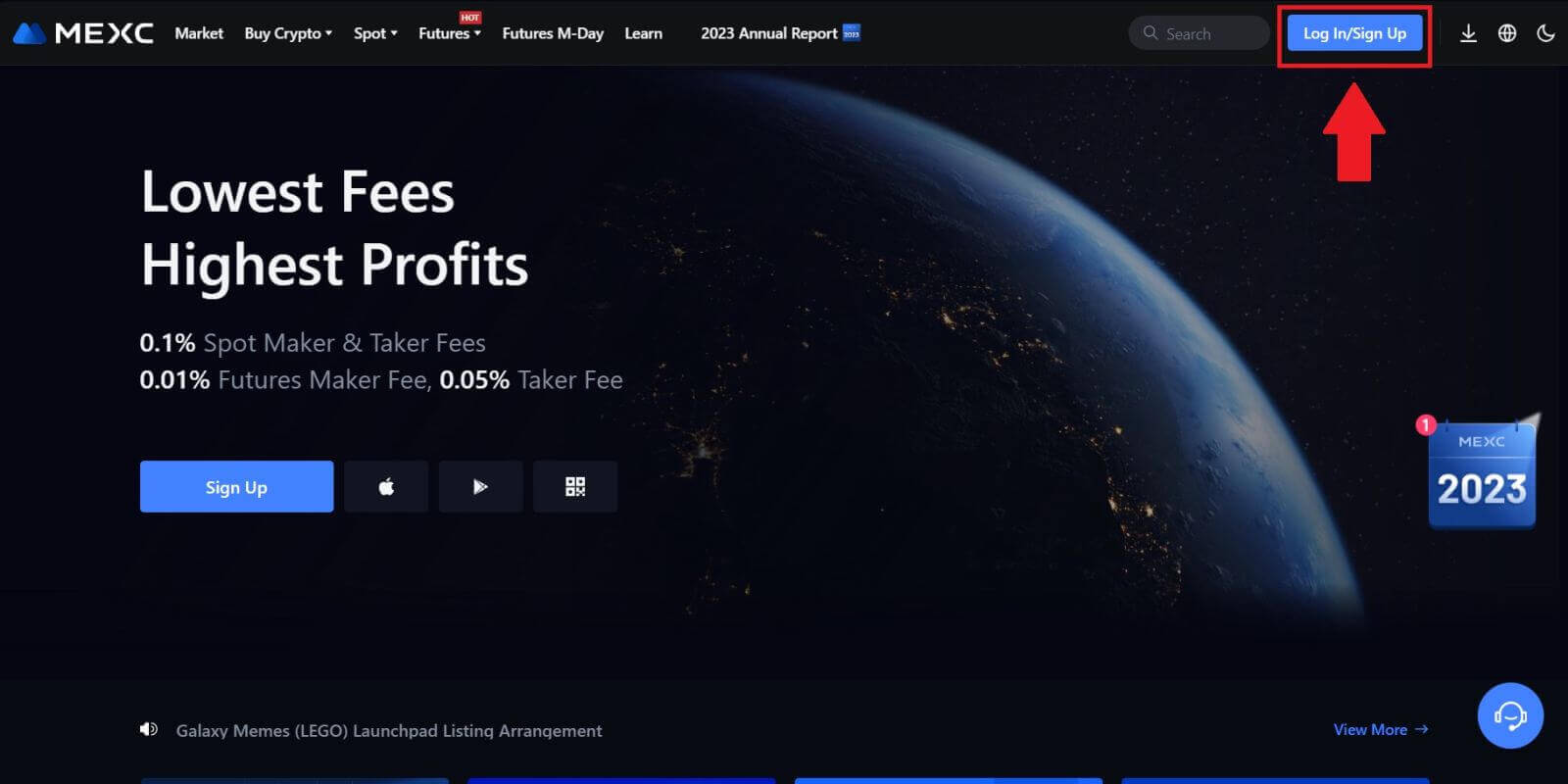 Paso 2: elige "Iniciar sesión con Telegram"
Paso 2: elige "Iniciar sesión con Telegram"
En la página de inicio de sesión, busca la opción que dice "Telegram" entre los métodos de inicio de sesión disponibles y haz clic en ella. 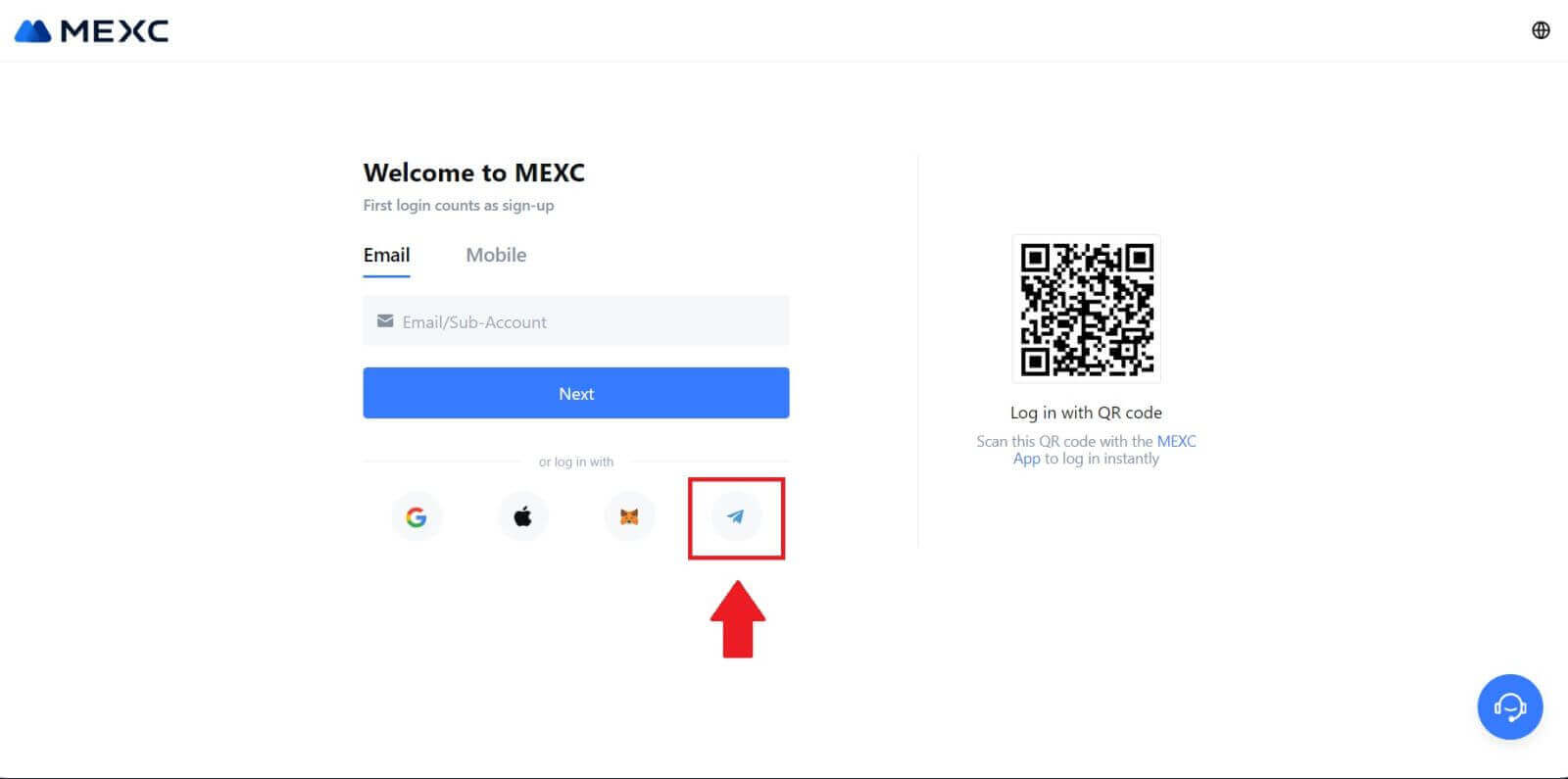
Paso 3: inicia sesión con tu número de Telegram.
1. Elija su región, escriba su número de teléfono de Telegram y haga clic en [SIGUIENTE]. 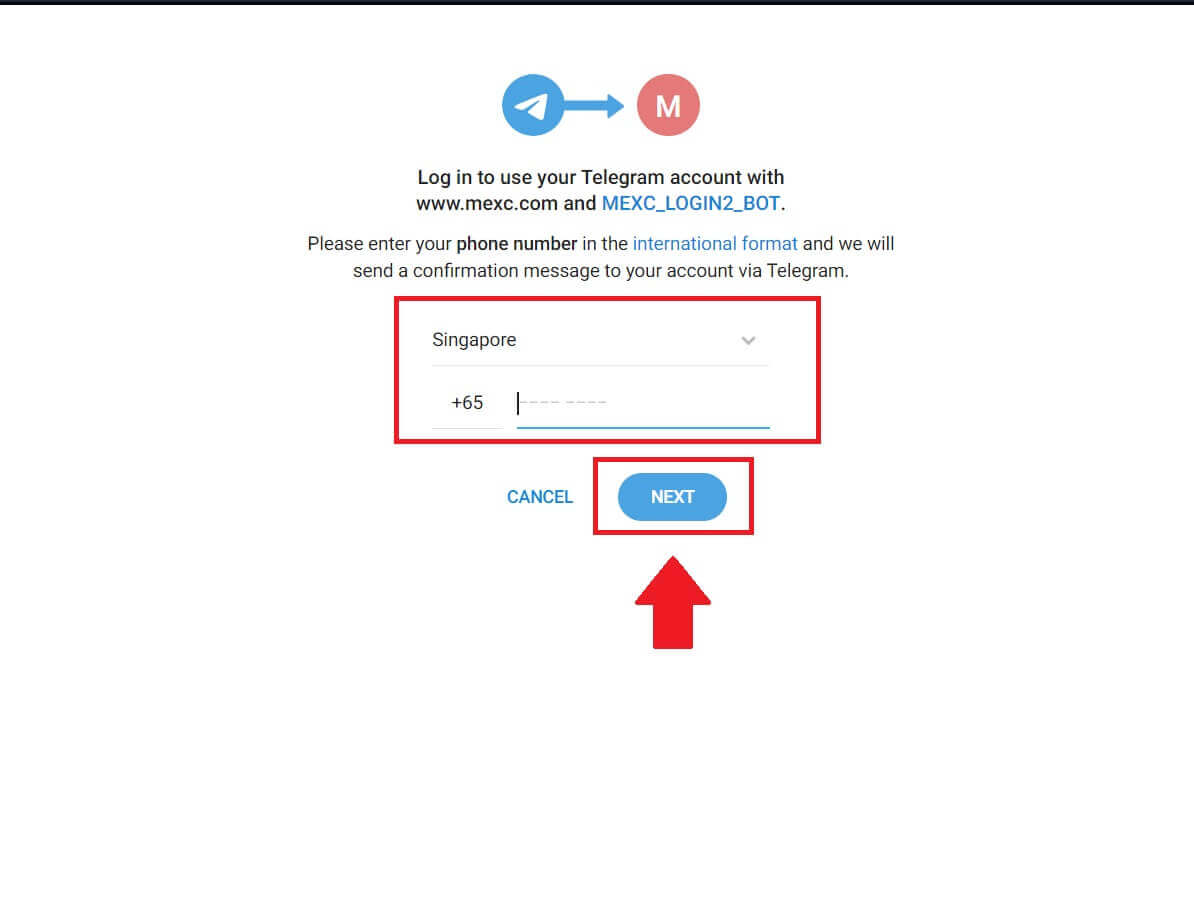
2. Se enviará un mensaje de confirmación a su cuenta de Telegram, haga clic en [Confirmar] para continuar. 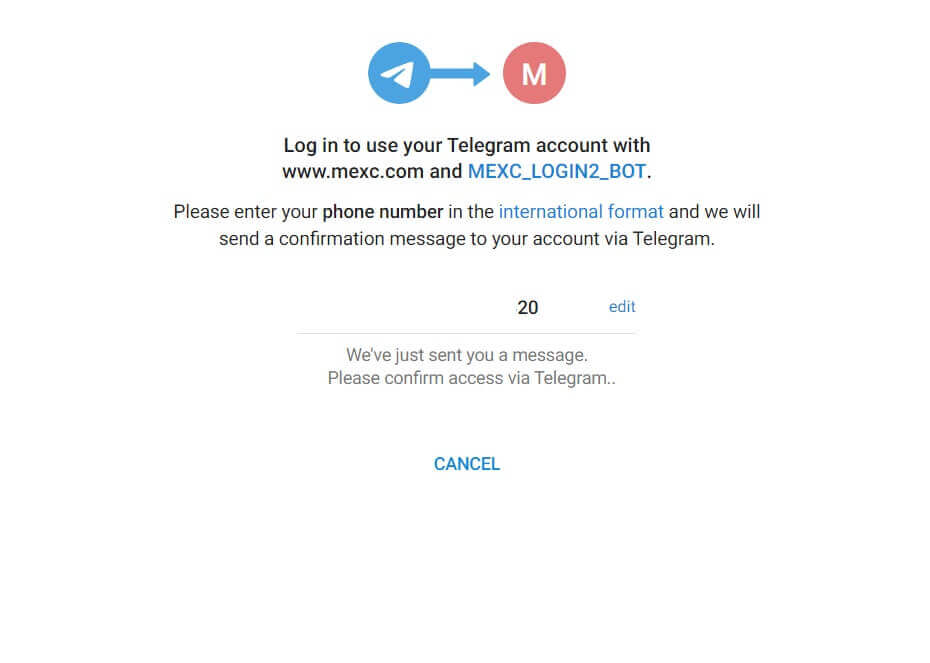
Paso 4: Autorizar MEXC
Autoriza a MEXC a acceder a tu información de Telegram haciendo clic en [ACEPTAR]. 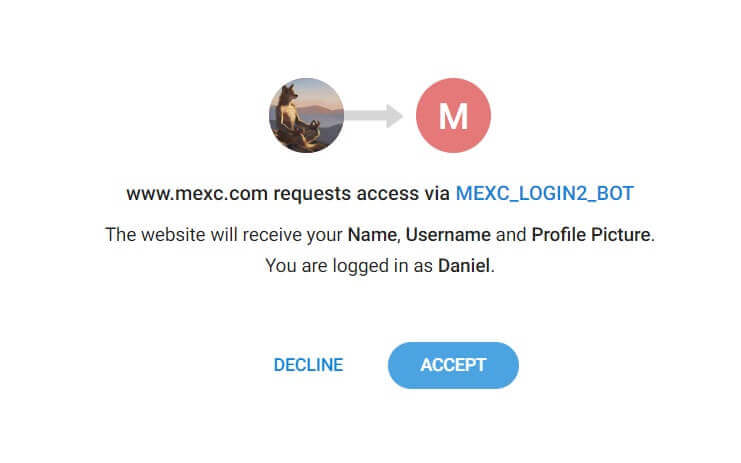 Paso 5: Regreso a MEXC
Paso 5: Regreso a MEXC
Después de otorgar el permiso, serás redirigido nuevamente a la plataforma MEXC. Ahora ha iniciado sesión en su cuenta MEXC utilizando sus credenciales de Telegram. 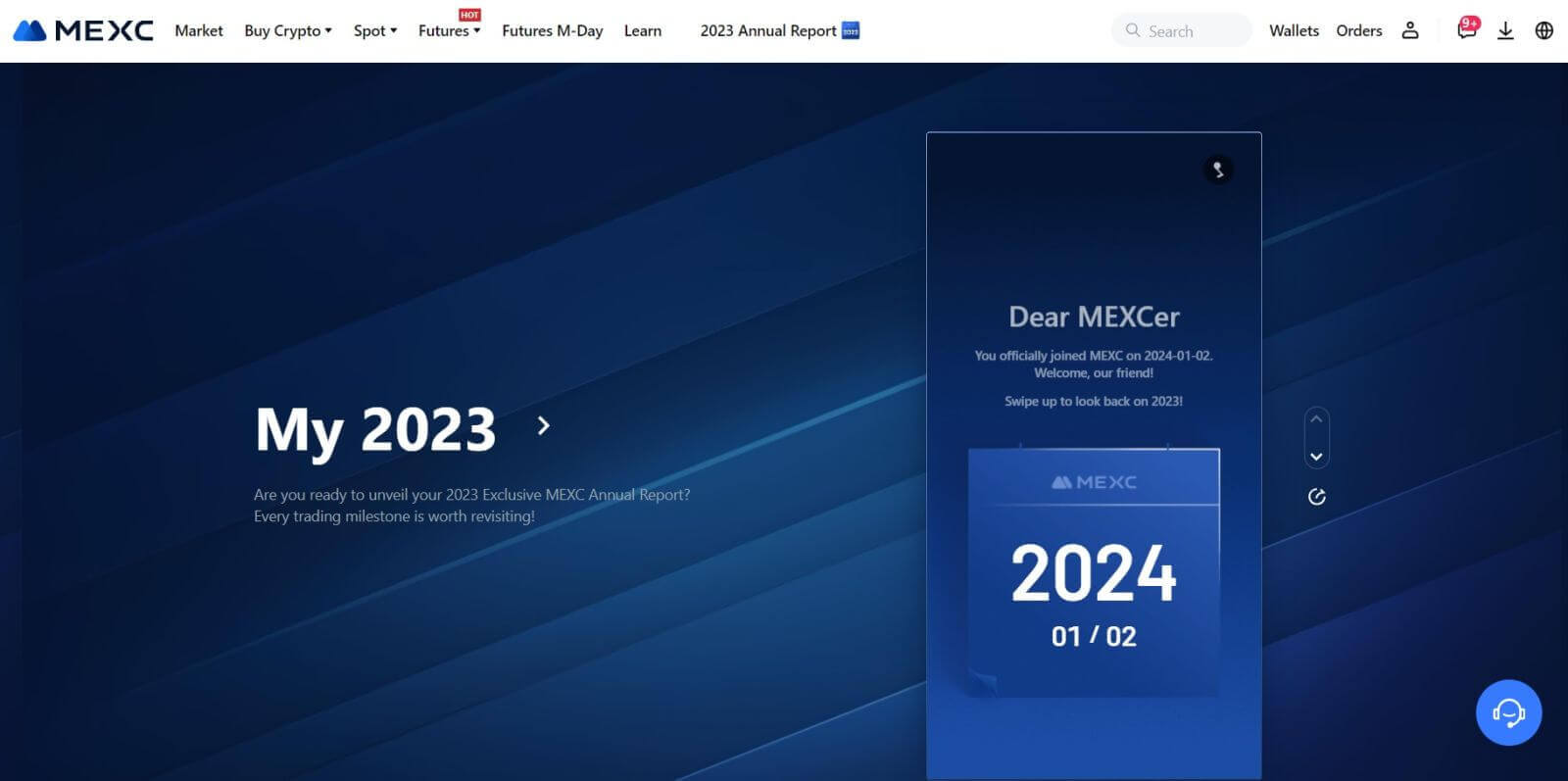
Cómo iniciar sesión en la aplicación MEXC
Paso 1: descargue e instale la aplicación MEXC
- Visite App Store (para iOS) o Google Play Store (para Android) en su dispositivo móvil.
- Busque "MEXC" en la tienda y descargue la aplicación MEXC.
- Instala la aplicación en tu dispositivo.
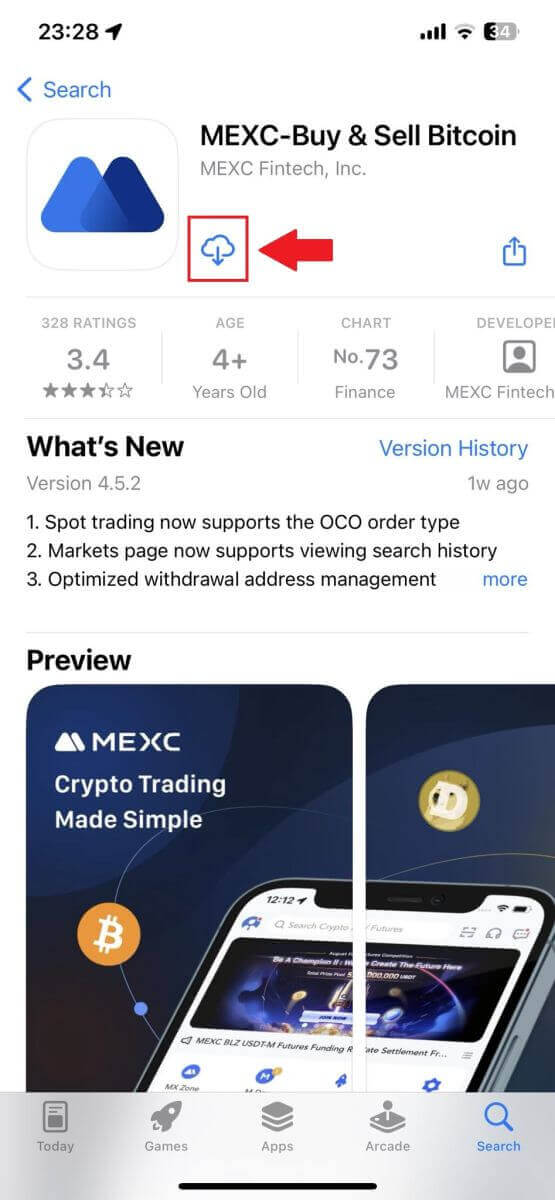
Paso 2: abra la aplicación y acceda a la página de inicio de sesión
- Abra la aplicación MEXC, toque el ícono [Perfil] en la pantalla de inicio superior izquierda y encontrará opciones como "Iniciar sesión". Toque esta opción para proceder a la página de inicio de sesión.
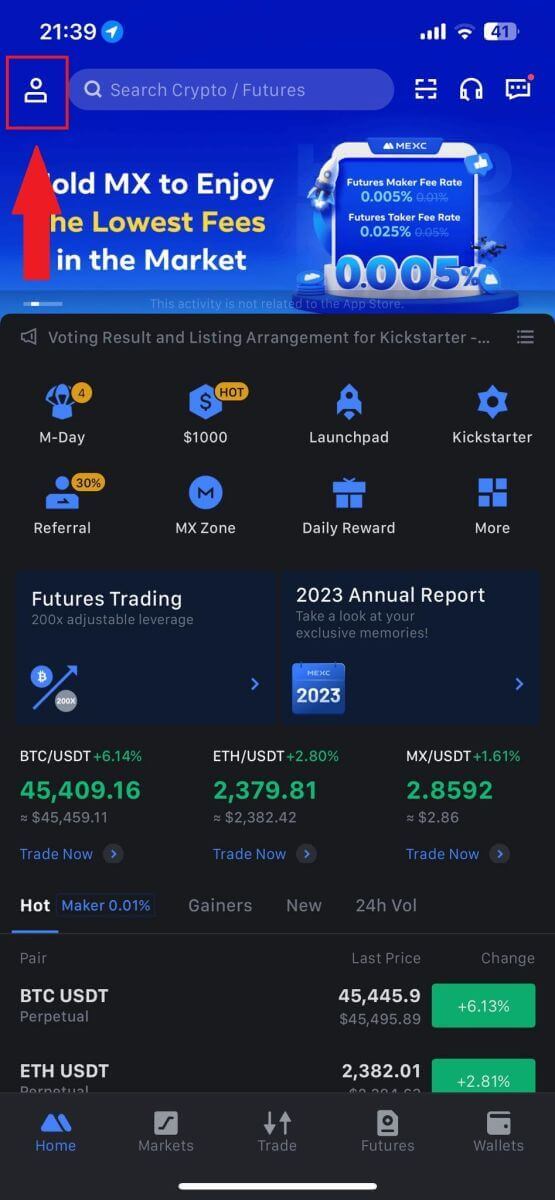
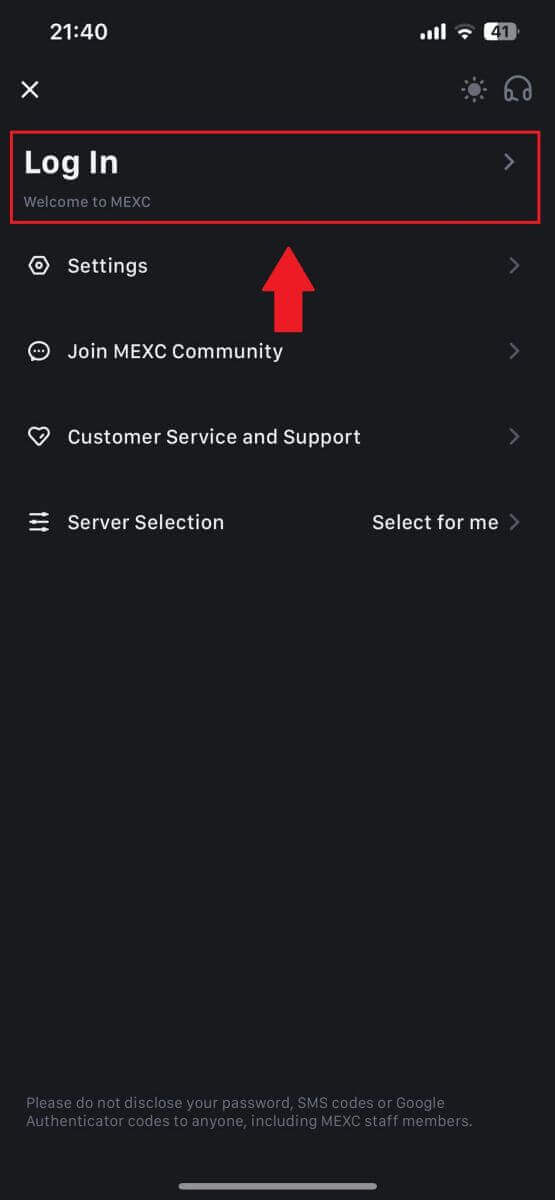
Paso 4: ingrese sus credenciales
- Ingrese su dirección de correo electrónico registrada.
- Ingrese su contraseña segura asociada con su cuenta MEXC y toque [Siguiente].
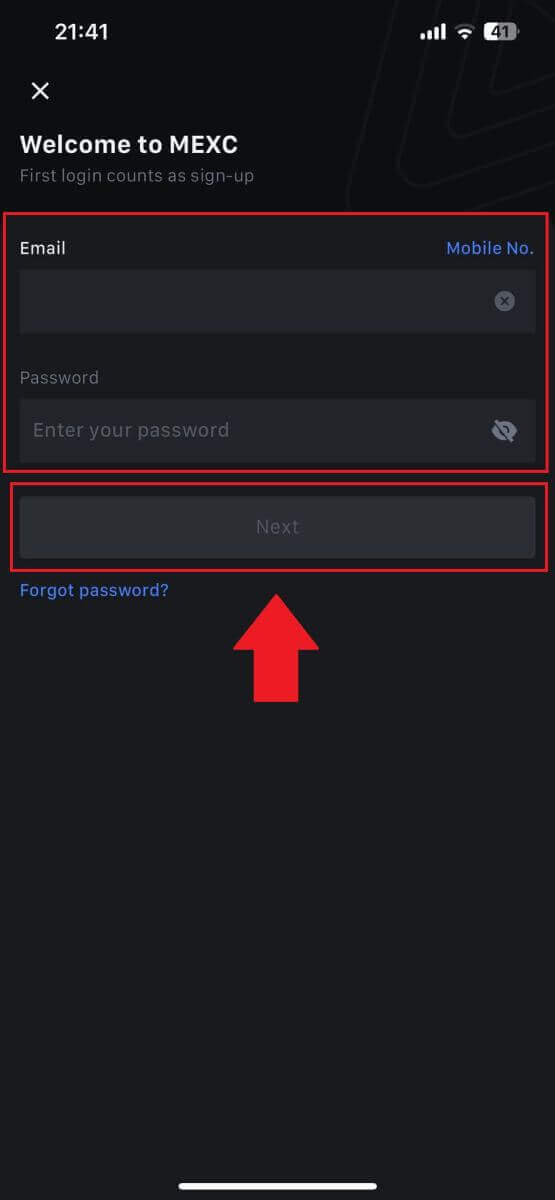
Paso 5: Verificación
- Ingrese el código de 6 dígitos que se envió a su correo electrónico y toque [Enviar].
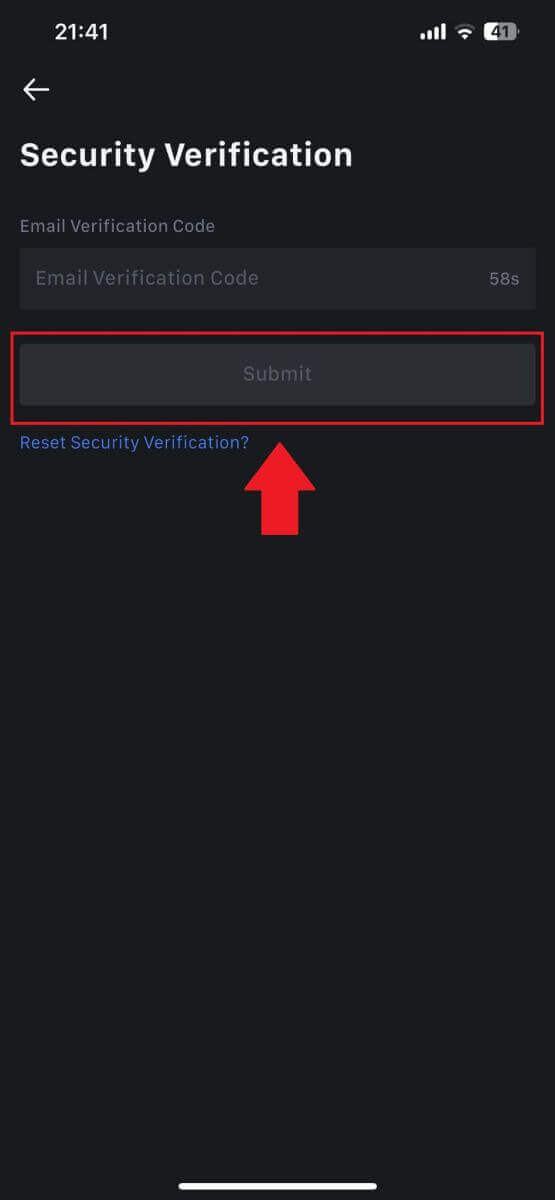
Paso 6: acceda a su cuenta
- Al iniciar sesión correctamente, obtendrá acceso a su cuenta MEXC a través de la aplicación. Podrá ver su cartera, operar con criptomonedas, consultar saldos y acceder a varias funciones que ofrece la plataforma.
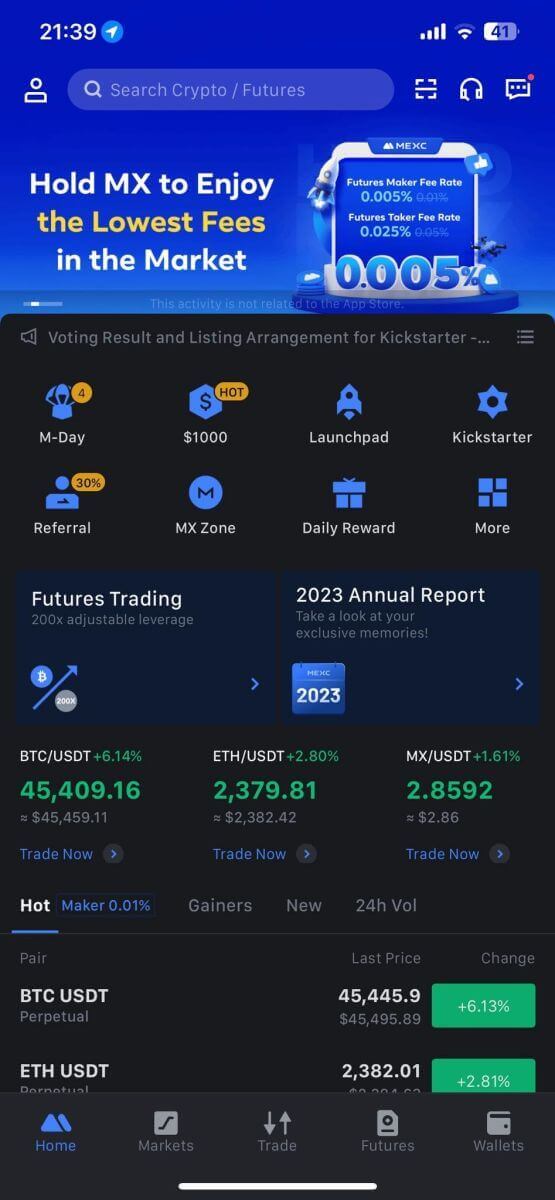
O puede iniciar sesión en la aplicación MEXC usando Google, Telegram o Apple.
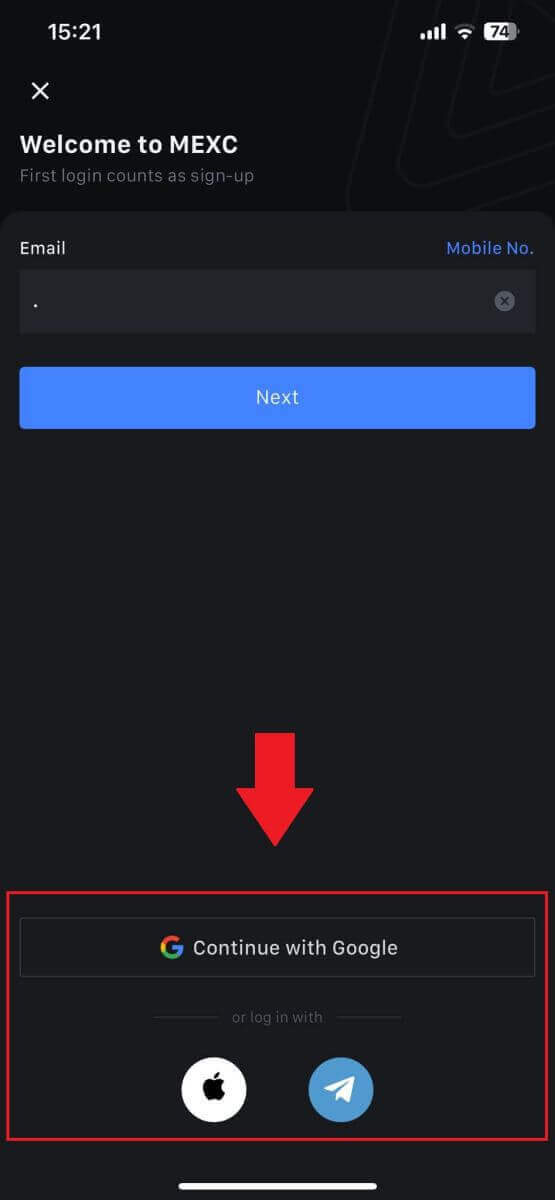
Olvidé mi contraseña de la cuenta MEXC
Olvidar su contraseña puede ser frustrante, pero restablecerla en MEXC es un proceso sencillo. Siga estos sencillos pasos para recuperar el acceso a su cuenta.1. Vaya al sitio web de MEXC y haga clic en [Iniciar sesión/Registrarse]. 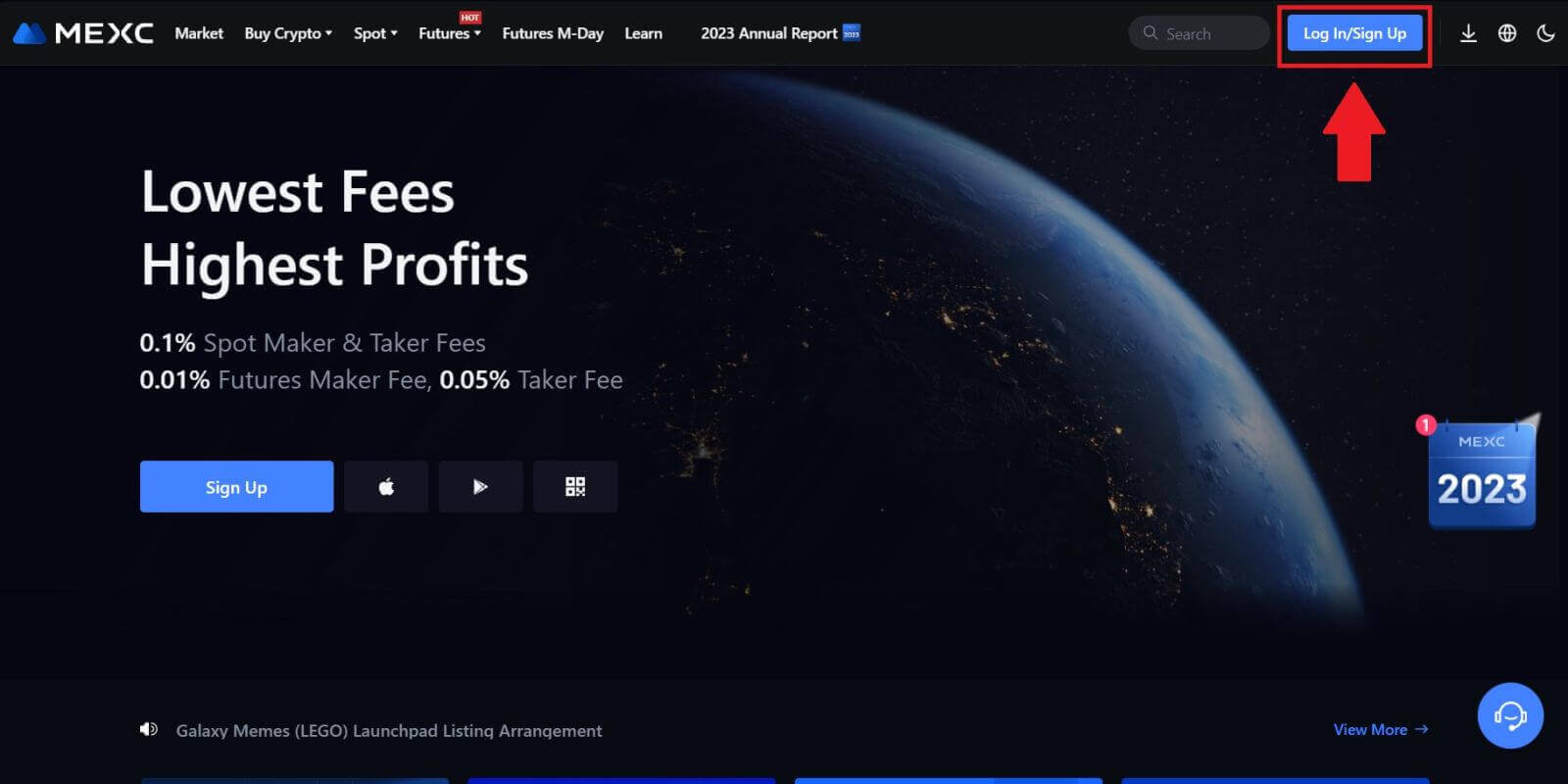
2. Haga clic en [¿Olvidó su contraseña?] para continuar. 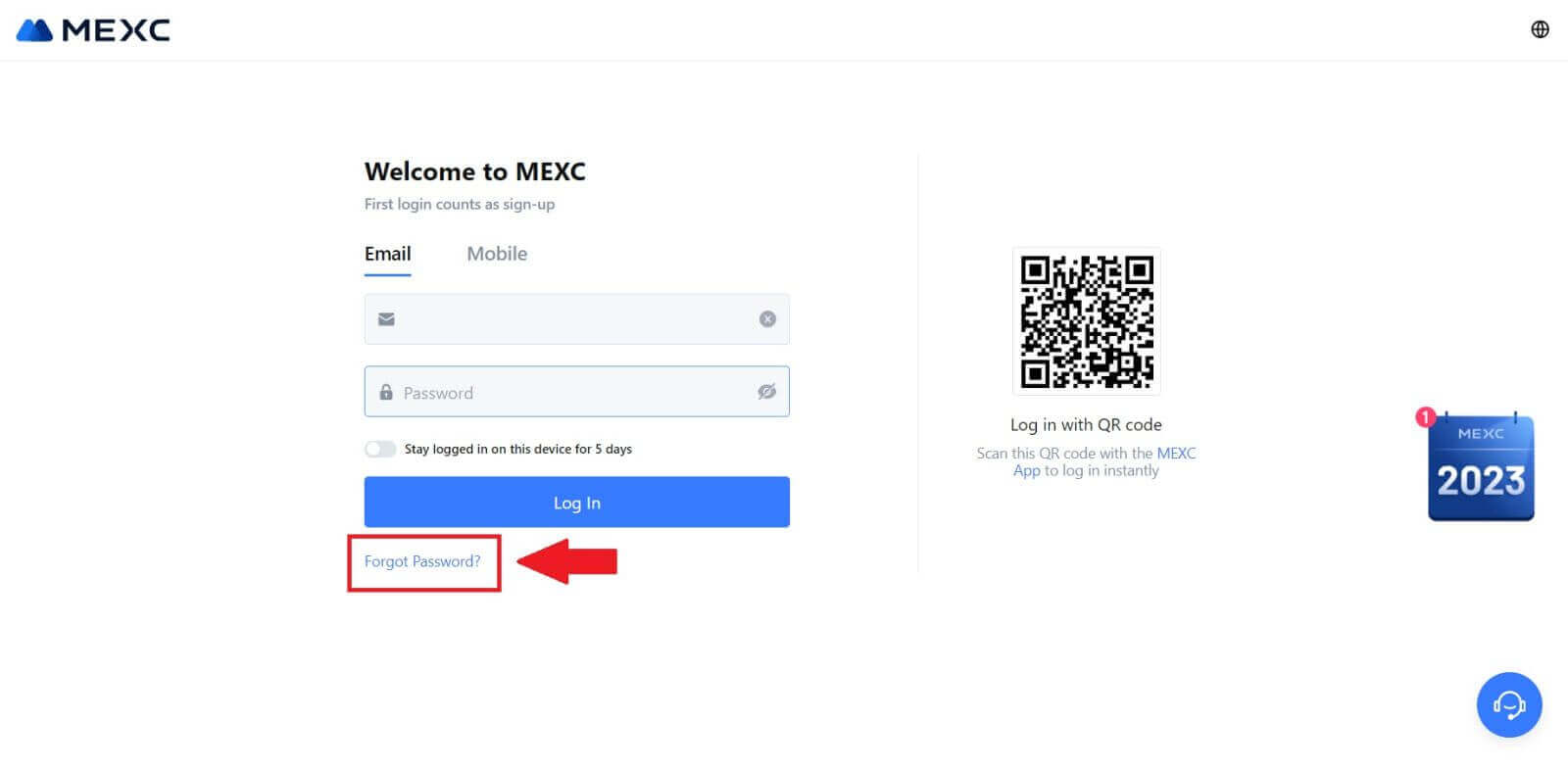
3. Complete el correo electrónico de su cuenta MEXC y haga clic en [Siguiente]. 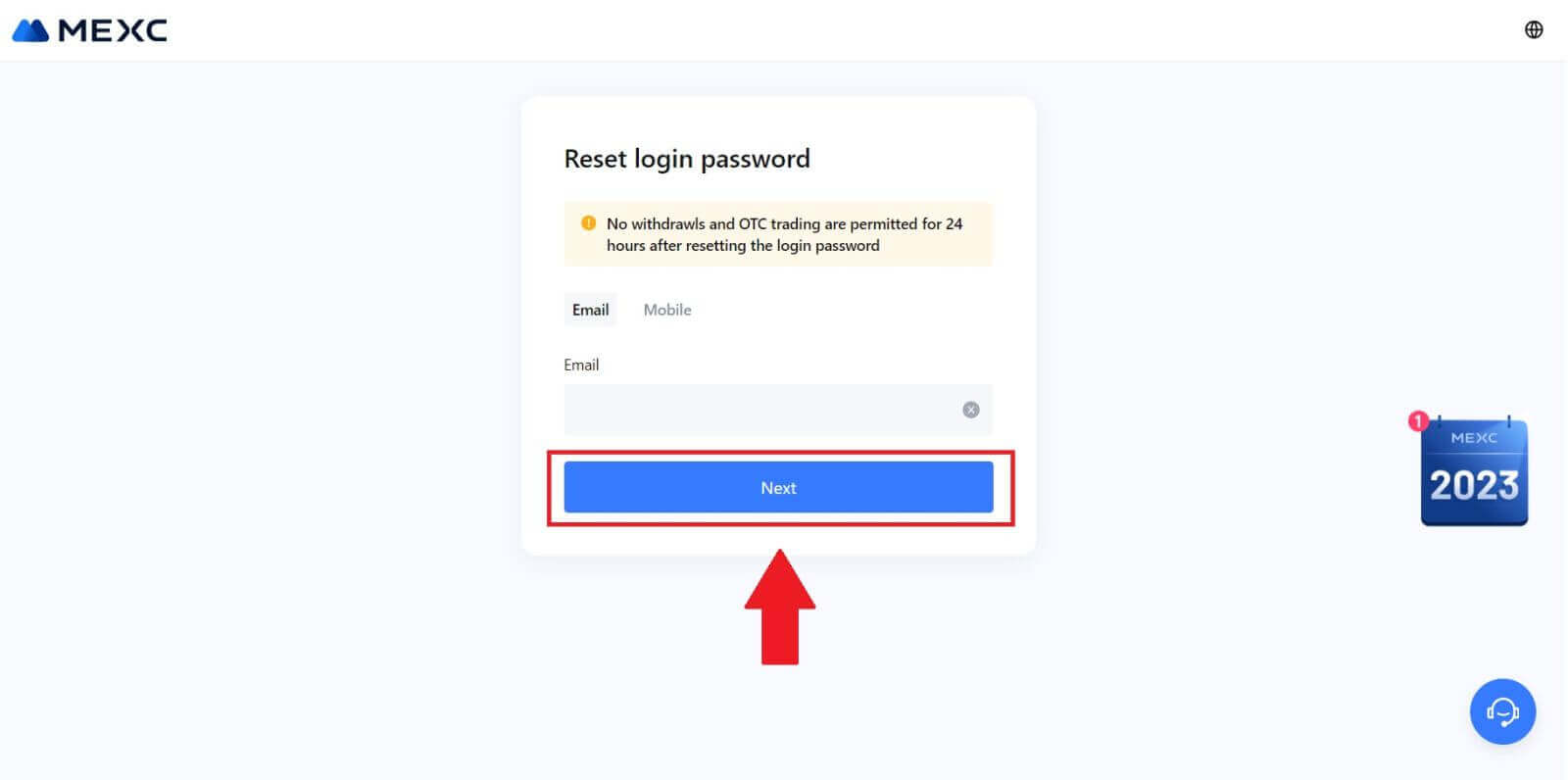
4. Haga clic en [Obtener código] y el código de 6 dígitos se enviará a su dirección de correo electrónico. Ingrese el código y haga clic en [Siguiente]. 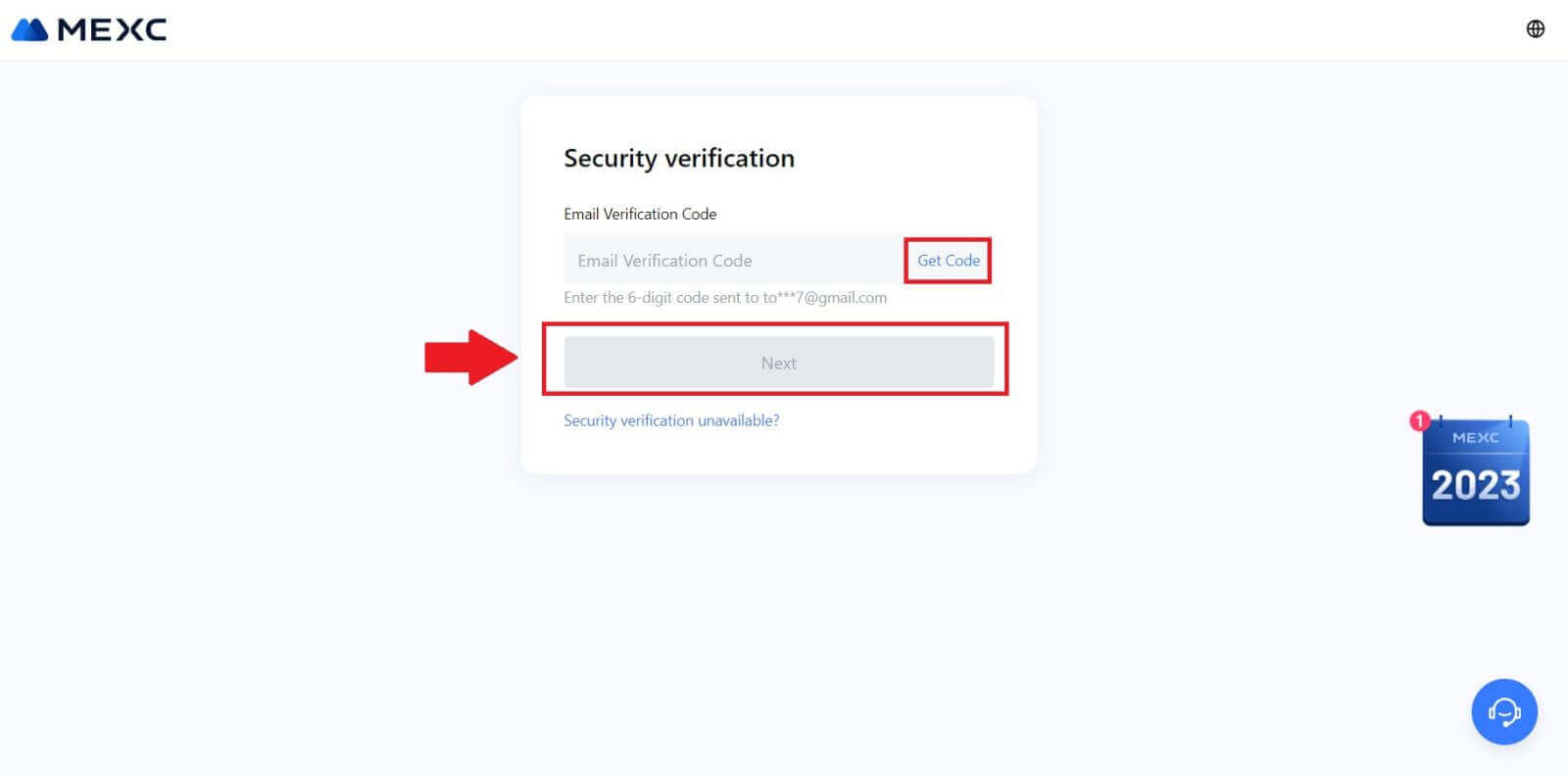
5. Ingrese su nueva contraseña y presione [Confirmar].
Después de eso, habrá restablecido exitosamente su contraseña. Utilice la nueva contraseña para iniciar sesión en su cuenta. 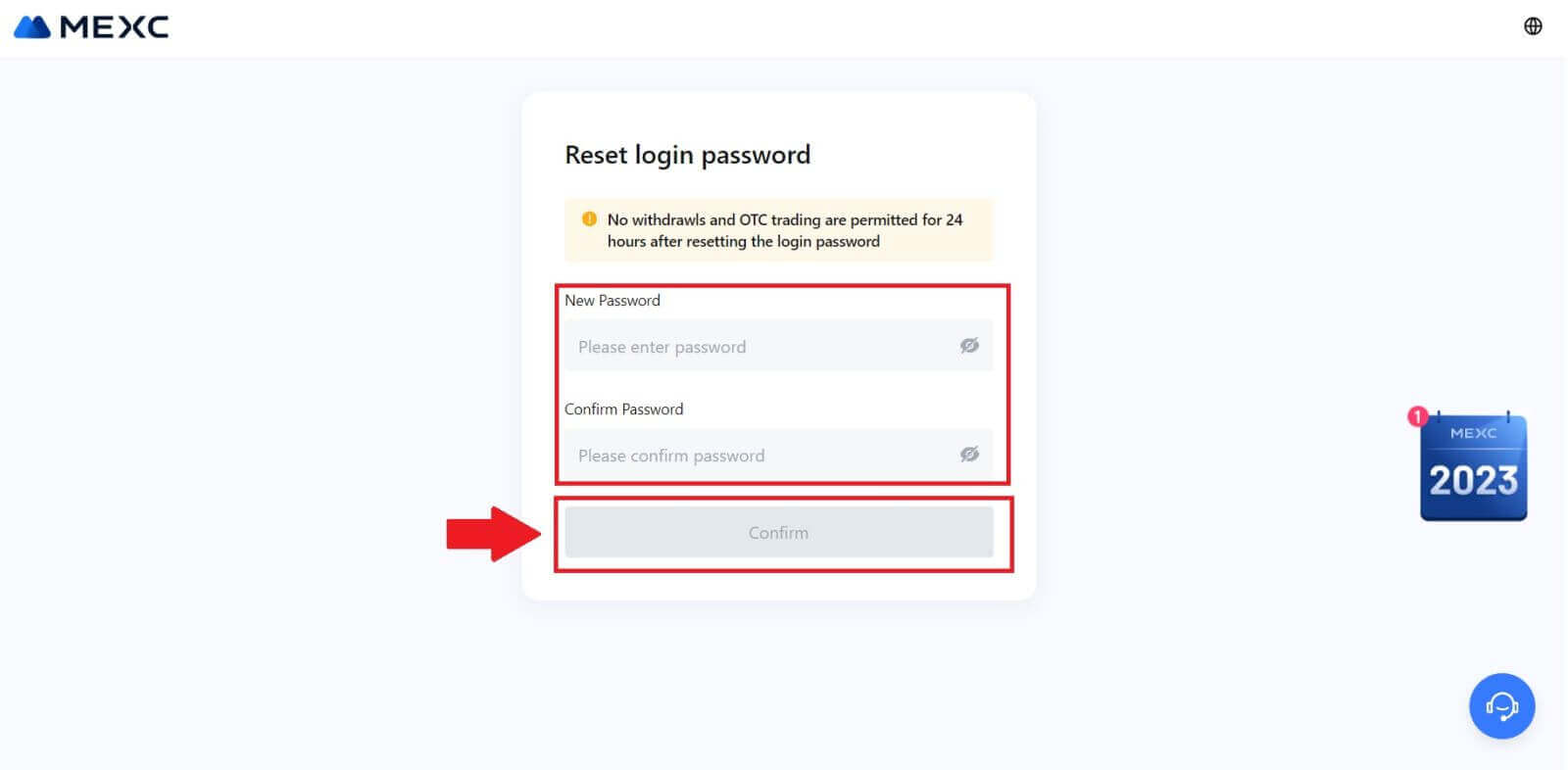
Si está utilizando la aplicación, haga clic en [¿Olvidó su contraseña?] como se muestra a continuación.
1. Abra la aplicación MEXC, toque el ícono [Perfil] , luego haga clic en [Iniciar sesión] y seleccione [¿Olvidó su contraseña?]. 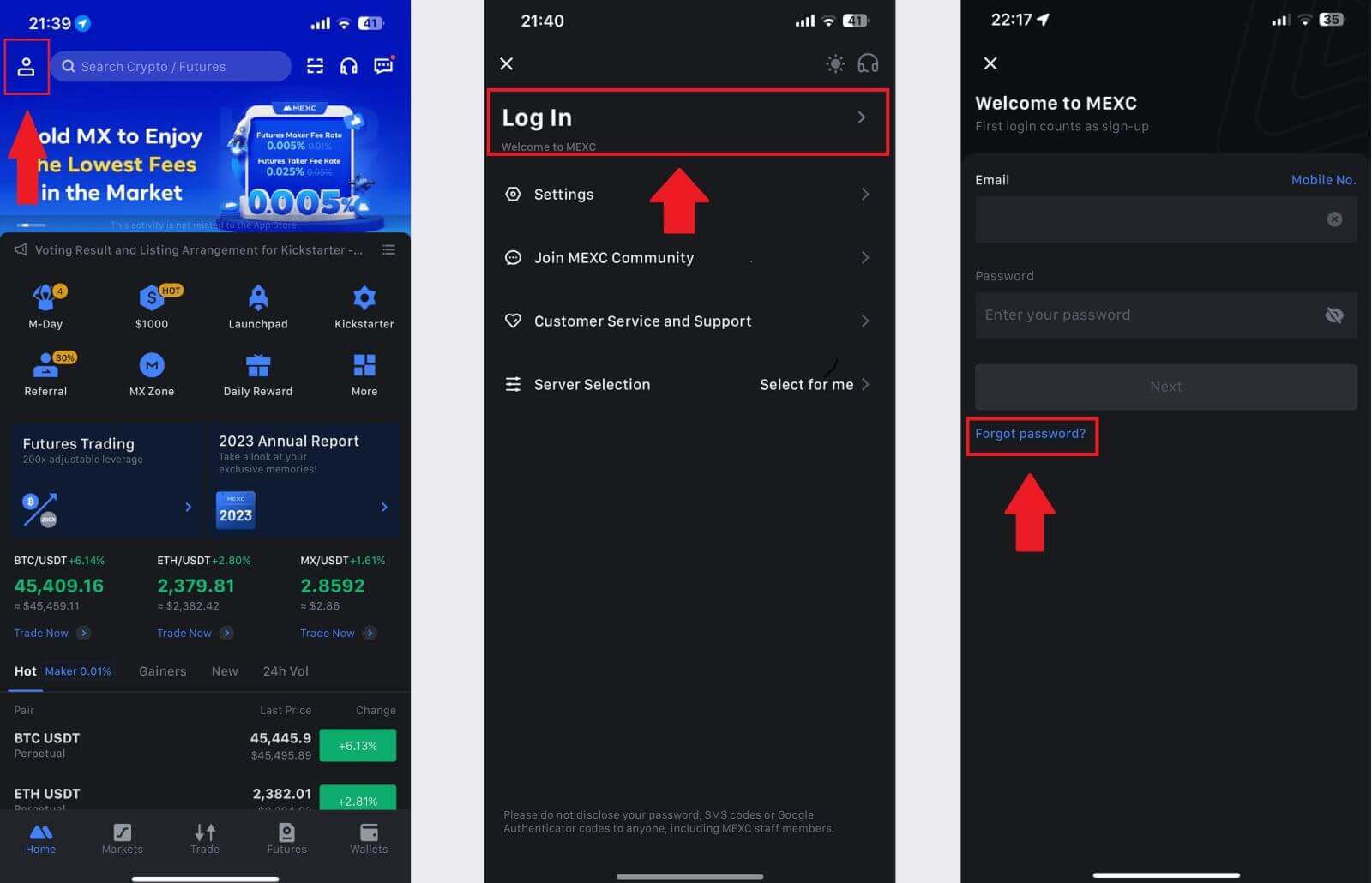
2. Complete el correo electrónico de su cuenta MEXC y haga clic en [Siguiente]. 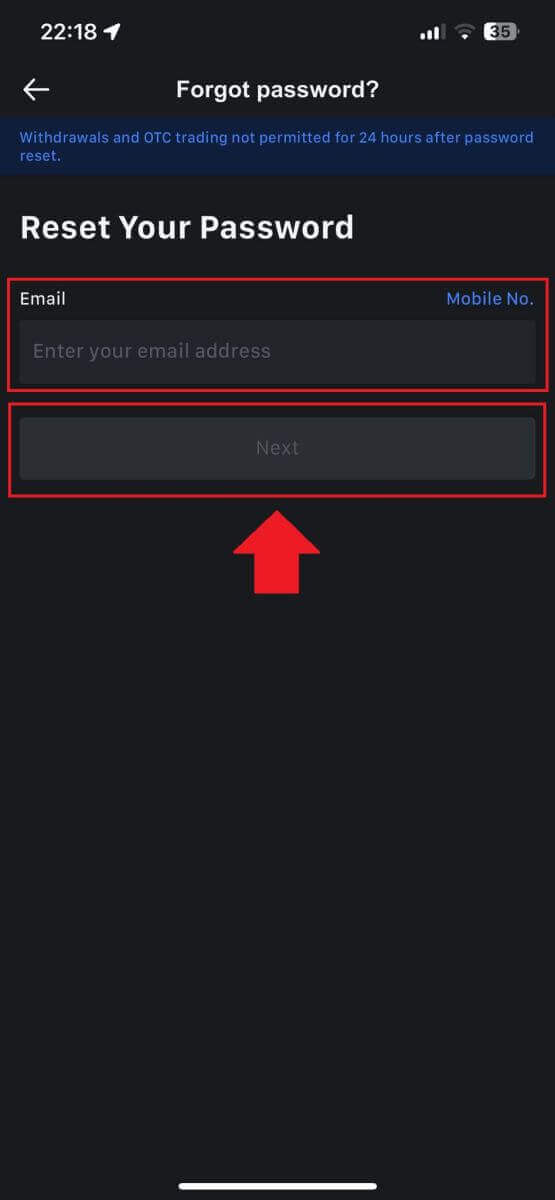
3. Haga clic en [Obtener código] y el código de 6 dígitos se enviará a su dirección de correo electrónico. Ingrese el código y haga clic en [Enviar]. 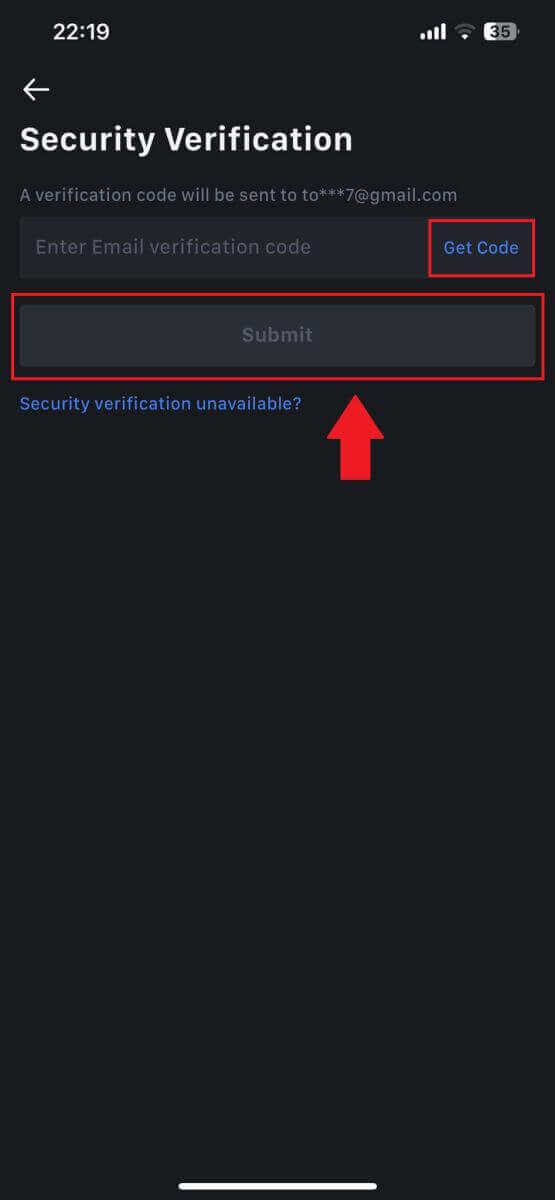
4. Ingrese su nueva contraseña y presione [Confirmar].
Después de eso, habrá restablecido exitosamente su contraseña. Utilice la nueva contraseña para iniciar sesión en su cuenta. 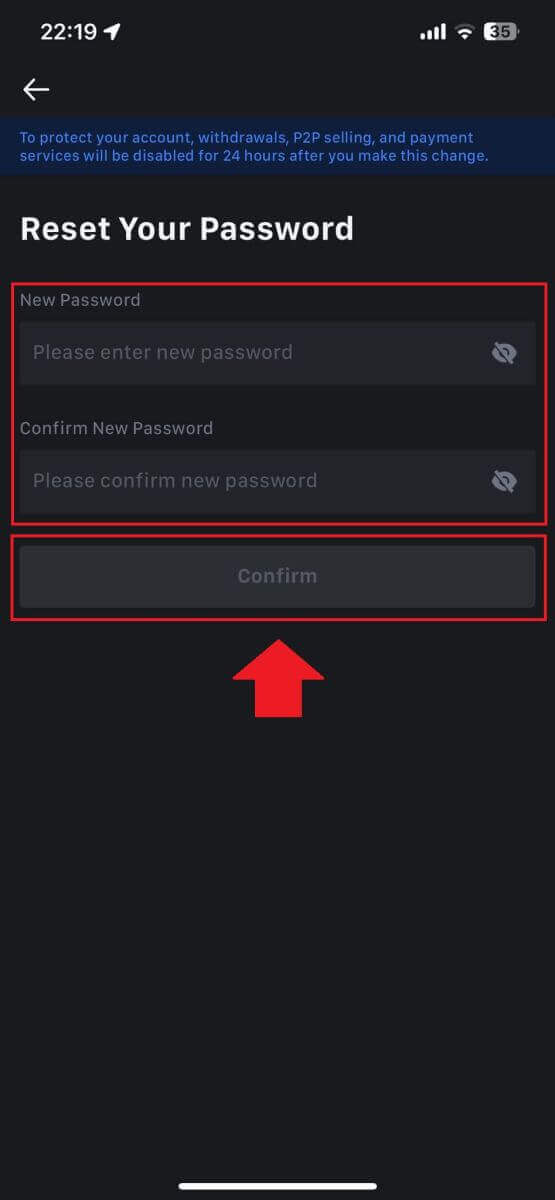
Preguntas frecuentes (FAQ)
¿Qué es la autenticación de dos factores?
La autenticación de dos factores (2FA) es una capa de seguridad adicional a la verificación del correo electrónico y la contraseña de su cuenta. Con 2FA habilitado, deberás proporcionar el código 2FA al realizar ciertas acciones en la plataforma MEXC.
¿Cómo funciona TOTP?
MEXC utiliza una contraseña de un solo uso basada en el tiempo (TOTP) para la autenticación de dos factores, que implica generar un código temporal único de 6 dígitos* que solo es válido durante 30 segundos. Deberá ingresar este código para realizar acciones que afecten sus activos o información personal en la plataforma.
*Tenga en cuenta que el código debe consistir únicamente en números.
Cómo configurar el autenticador de Google
1. Inicie sesión en el sitio web de MEXC, haga clic en el icono [Perfil] y seleccione [Seguridad].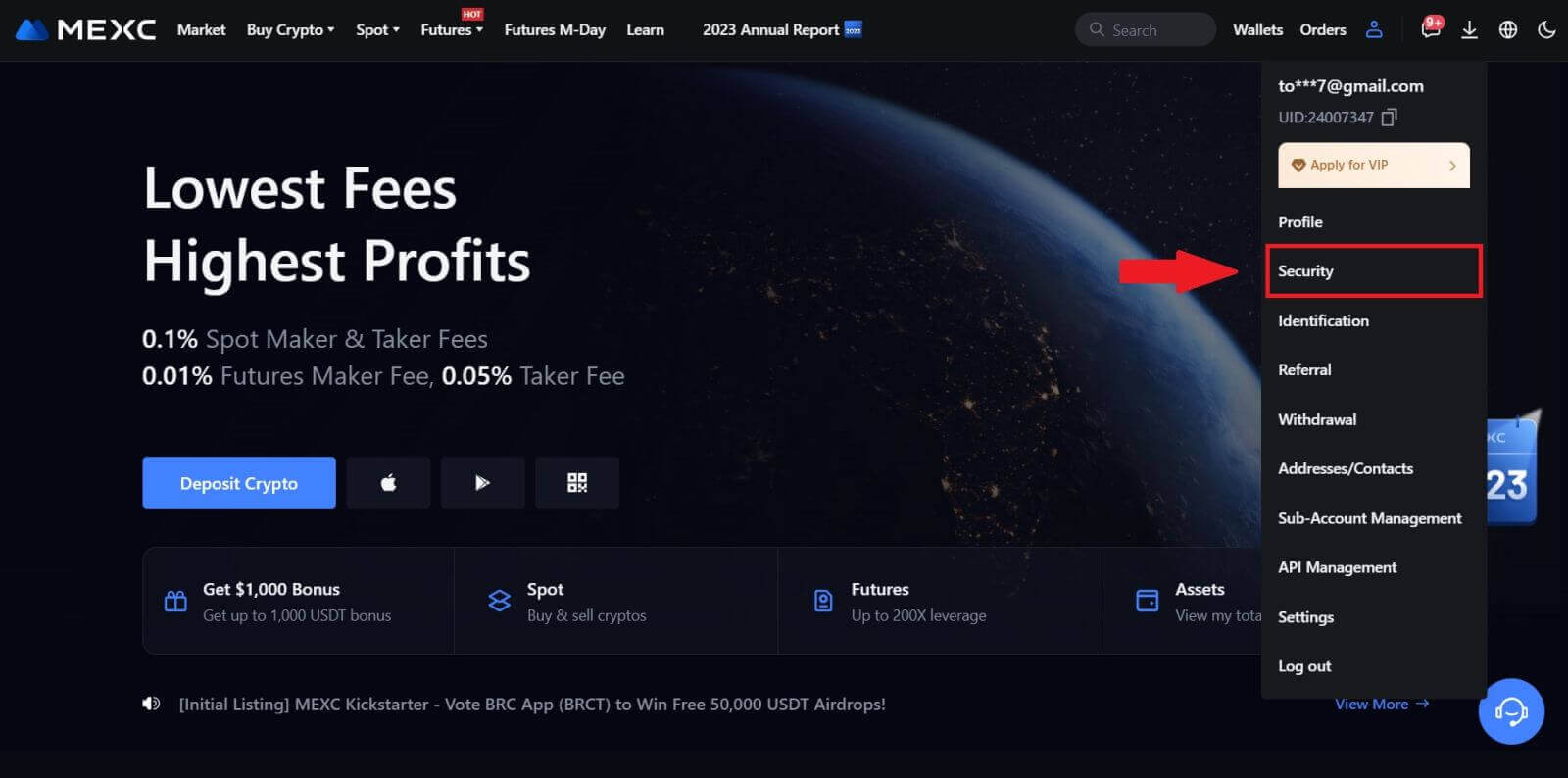
2. Seleccione MEXC/Google Authenticator para la configuración.
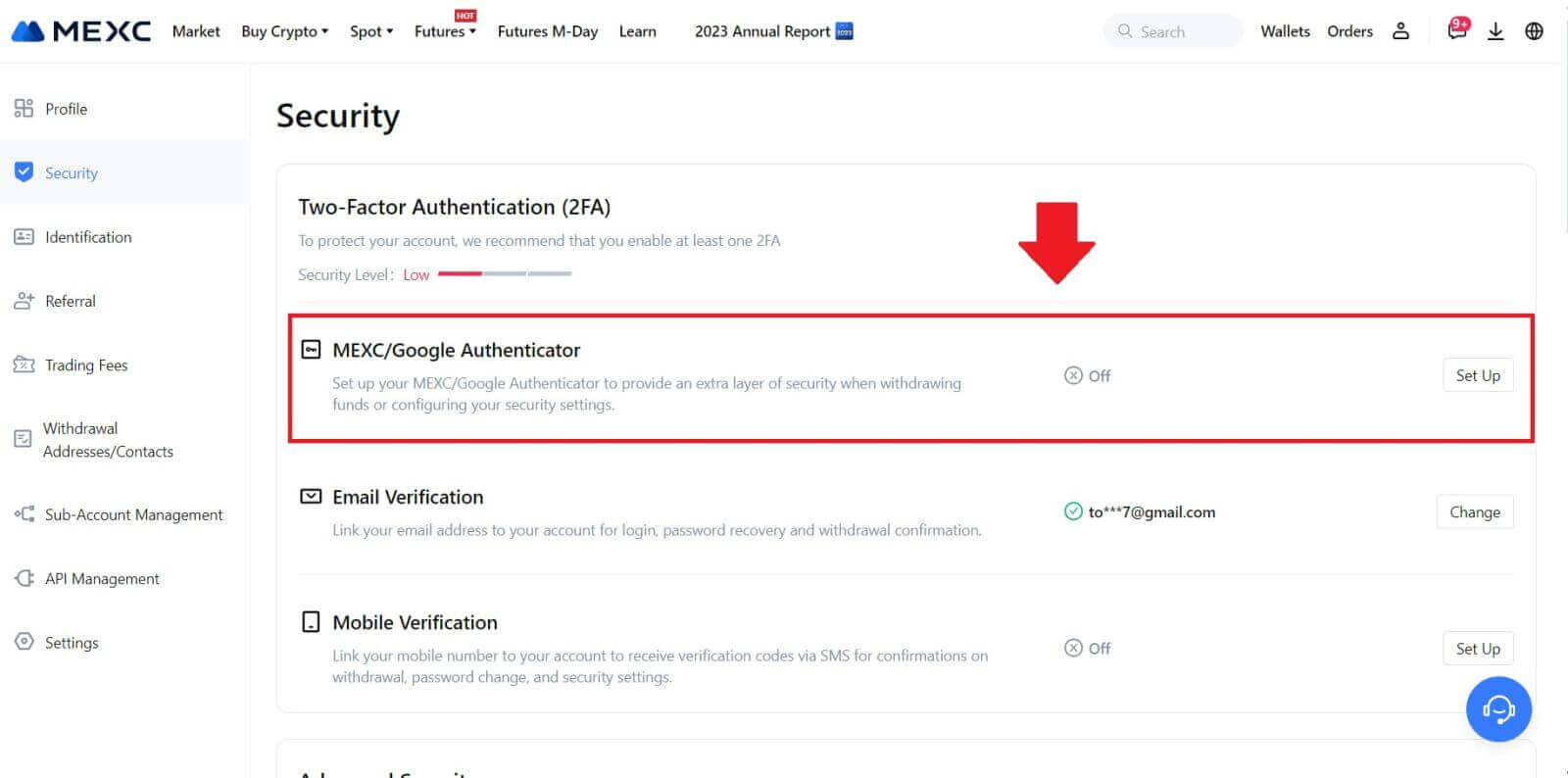
3. Instale la aplicación de autenticación.
Si está utilizando un dispositivo iOS, acceda a la App Store y busque "Google Authenticator" o "MEXC Authenticator" para descargar.
Para usuarios de Android, visite Google Play y busque "Google Authenticator" o "MEXC Authenticator" para instalar.
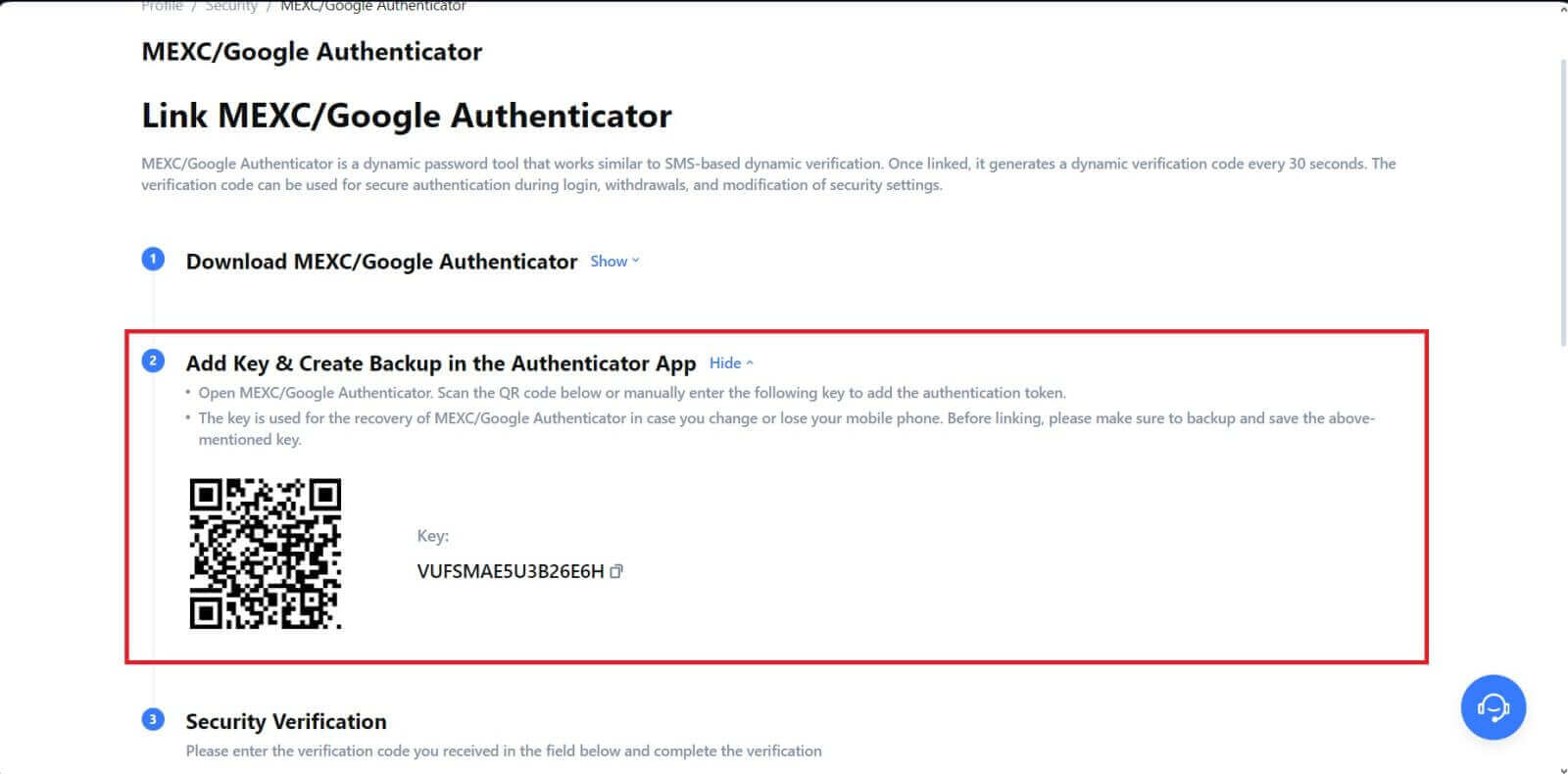 5. Haga clic en [Obtener código] e ingrese el código de 6 dígitos que se envió a su correo electrónico y el código de autenticación. Haga clic en [Enviar] para completar el proceso.
5. Haga clic en [Obtener código] e ingrese el código de 6 dígitos que se envió a su correo electrónico y el código de autenticación. Haga clic en [Enviar] para completar el proceso.


